Как использовать Samsung Galaxy как модем или точку доступа Wi-Fi
Как раздать интернет с Samsung Galaxy
Существует два способа:
1. Использовать устройство в качестве Wi-Fi роутера
С помощью функции Wi-Fi точка доступа смартфон или планшет раздает интернет с SIM-карты на компьютер, ноутбук, планшет или любое другое устройство через Wi-Fi.
Достоинства
• Не нужен USB-кабель;
• Одновременно интернет можно раздать 10-ти устройствам;
• Раздать интернет можно не только на компьютер, а на любое устройство с Wi-Fi.
Недостатки
• Скорость соединения меньше, чем при подключении по USB-кабелю, и зависит от расстояния между устройствами;
• Samsung Galaxy быстро разряжается.
2. Использовать устройство в качестве USB-модема
С помощью функции USB-модем смартфон или планшет раздает интернет с SIM-карты на компьютер или ноутбук через USB-кабель.
Достоинства
• Samsung Galaxy подзаряжается от ноутбука или компьютера;
• Скорость соединения выше, чем при подключении по Wi-Fi.
Недостатки
• При использовании неоригинального кабеля скорость соединения может уменьшаться;
• Одновременно интернет можно раздать только на один компьютер;
• Раздать интернет можно только на компьютер или ноутбук.
1. Как настроить Samsung Galaxy для работы в качестве Wi-Fi роутера
-
Убедитесь, что на смартфоне или планшете работает мобильный интернет.
 Если интернет не работает,
настройте его и включите мобильные данные.
Если интернет не работает,
настройте его и включите мобильные данные. -
На мобильном устройстве откройте пункт Настройки.
-
Выберите пункт/вкладку Подключения. Если такого пункта/вкладки нет, перейдите к следующему шагу.
-
Выберите пункт Модем и мобильная точка доступа, Другие сети или Еще.
-
Выберите пункт Мобильная точка доступа или Mobile AP.
-
Название сети и пароль к ней вы увидите ниже. Для изменения имени сети или пароля нажмите на них и введите новые.

-
На другом устройстве (компьютере) найдите сеть и введите пароль, которые отображаются на экране Samsung Galaxy.
Если другое устройство (компьютер) не подключается к сети, проверьте, правильно ли вы вводите пароль.
Если интернет на другом устройстве (компьютере) не работает, убедитесь, что интернет работает на мобильном устройстве.
Если на мобильном устройстве интернет работает, перезагрузите Samsung Galaxy и другое устройство (компьютер), и попробуйте снова.
2. Как настроить Samsung Galaxy для работы в качестве USB-модема
Инструкция для компьютеров c операционной системой Windows Vista и выше.
-
Убедитесь, что на смартфоне или планшете работает мобильный интернет. Если интернет не работает, настройте его и включите мобильные данные.
-
Подключите устройство к компьютеру с помощью USB-кабеля. Операционная система начнет поиск и установку драйверов.
Windows использует стандартный драйвер для подключения, который есть в самой операционной системе. Никаких дополнительных драйверов устанавливать не требуется.
-
На мобильном устройстве откройте пункт Настройки.
-
Выберите пункт/вкладку Подключения.
 Если такого пункта/вкладки нет, перейдите
к следующему шагу.
Если такого пункта/вкладки нет, перейдите
к следующему шагу. -
Выберите пункт Модем и мобильная точка доступа, Другие сети или Еще.
-
Активируйте пункт USB-модем.
-
Через несколько секунд в панели уведомлений компьютера появится значок подключения к сети. Теперь устройство работает как модем, можно использовать интернет.
Если интернет на компьютере не работает, убедитесь, что интернет работает на мобильном устройстве.
Если на мобильном устройстве интернет работает, перезагрузите Samsung Galaxy и компьютер, и попробуйте снова.
Как раздать интернет с компьютера на Samsung Galaxy
Такая функция не предусмотрена в операционной системе Windows.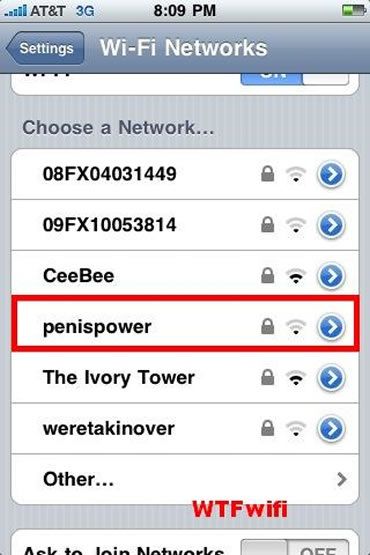 Для подключения к Wi-Fi на Samsung Galaxy используйте роутер.
Для подключения к Wi-Fi на Samsung Galaxy используйте роутер.
Безопасность беспроводных технологий – проблемы и их решение
Беспроводные технологии сегодня широко применяются для передачи данных в компьютерных сетях любого масштаба и уровня сложности. Передача информации может выполняться посредством радиоволн или инфракрасного излучения. Наиболее популярным сегментом беспроводных технологий является беспроводной интернет, который сегодня стал практически обязательной частью жизни пользователей самых разных групп — от IT-специалистов и бизнесменов до домохозяек и пенсионеров.
Беспроводные технологии дают возможность выхода в сеть в самых разных ситуациях и местах — в кафе, на улице, в аэропорту, транспорте и т. д. Это обеспечивает максимальное удобство использования возможностей, которые дает интернет. Однако обратной стороной такой доступности становится подверженность пользовательских устройств, данных и программного обеспечения различным видам угроз. Поэтому особое значение сегодня имеет безопасность беспроводных сетей.
Поэтому особое значение сегодня имеет безопасность беспроводных сетей.
Стандарты беспроводных технологий
Обеспечивая основы безопасности беспроводных технологий, необходимо учитывать их классификацию. В зависимости от обеспечиваемой дальности передачи информации их подразделяют на следующие категории:
- WWAN — беспроводные глобальные сети. Самым распространенным типом таких сетей являются сети GPRS, действие которых распространяется на десятки километров.
- WMAN — беспроводные сети городского масштаба. Транслируют информацию на расстояние до нескольких километров. К этой группе принадлежат сети WiMAX.
- WLAN — беспроводные локальные сети. Обеспечивают передачу информации на расстояние от нескольких десятков, до нескольких сотен метров. К этой категории относятся сети Wi-Fi.
- WPAN — персональные беспроводные сети. Используются для подержания связи компьютеров, телефонов, оргтехники, других устройств. Действие сети распространяется до нескольких десятков метров.
 К это группе принадлежат сети Bluetooth.
К это группе принадлежат сети Bluetooth.
Помимо поддерживаемой дальности действия беспроводные технологии подразделяются в зависимости от используемых стандартов связи. Рассмотрим наиболее популярные стандарты GPRS, Bluetooth, NFC, Wi-Fi, WiMax.
GPRS
Стандарт GPRS дает возможность выхода в интернет из любой точки мира, в которой действует покрытие сотовой сети. Стандарт предоставляется мобильными операторами. Он доступен для пользователей сотовых телефонов и модемов с поддержкой GSM соединения. Услуги тарифицируются в зависимости от объем переданных данных. Время, проведенное пользователем в сети, не учитывается при расчете стоимости.
Bluetooth
Технология Bluetooth дает возможность беспроводного соединения с целью передачи данных двух устройств, например, мобильных телефонов, телефона и компьютера и т. д. Передача информации по стандарту Bluetooth в зависимости от условий возможна на расстояние до 100 метров.
NFC
Стандарт NFC поддерживает передачу трафика на малое расстояние — до 20 см.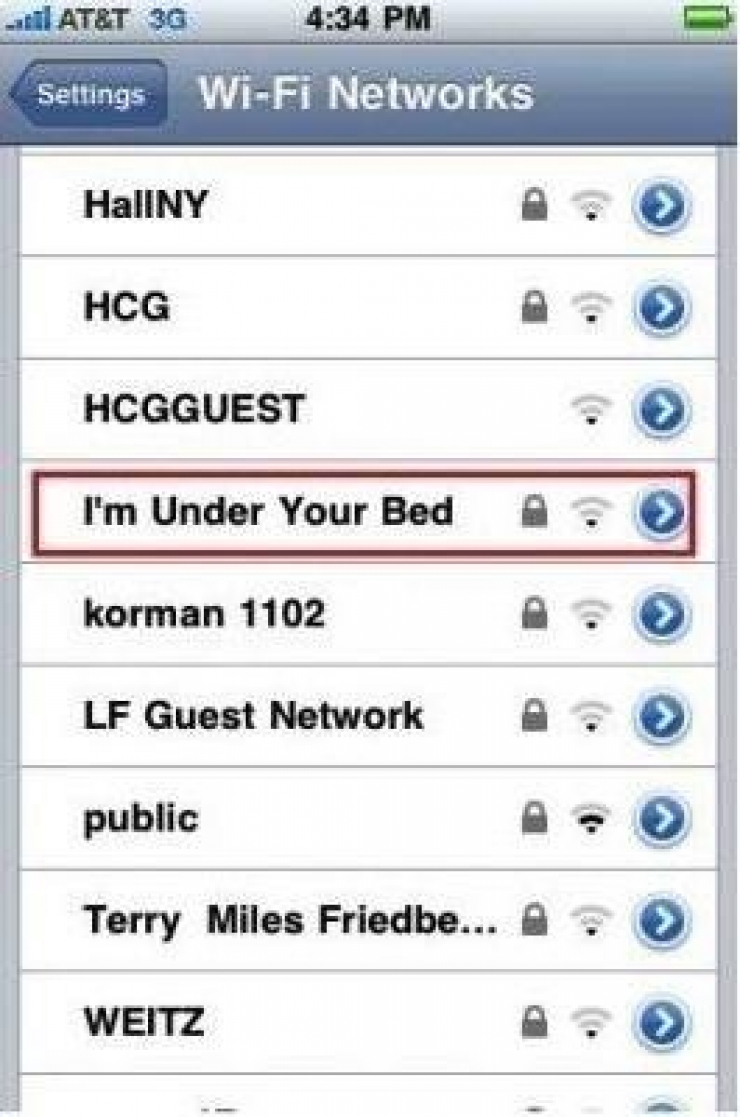 Однако скорость передачи намного превышает скорость, которую обеспечивает Bluetooth.
Однако скорость передачи намного превышает скорость, которую обеспечивает Bluetooth.
Сегодня технология NFC активно применяется в мобильных устройствах. В частности, NFC-чип на телефоне может использоваться для бесконтактной оплаты покупок и услуг, применяться в качестве электронного удостоверения личности, электронного билета, ключа для доступа в помещение или транспортное средство. Стандарт обеспечивает высокую степень безопасности беспроводной технологии, поскольку данные хранятся на отдельном чипе.
Wi-Fi
Wi-Fi — самый популярный стандарт беспроводной передачи данных. Он широко применяется для создания локальных сетей, объединяющих компьютеры, телефоны и другие устройства для подключения к интернету. Локальная сеть строится в определенном радиусе вокруг установленной точки доступа, которая подключается к сети по проводу или с использованием других беспроводных технологий. Расстояние, на котором обеспечивается передача данных, зависит от характеристик роутера.
WiMAX
Технологию WiMAX можно назвать аналогом Wi-Fi, только в более крупных масштабах.
Точка доступа
Ключевым устройством при построении сетей по стандарту Wi-Fi является беспроводная точка доступа WAP (Wireless Access Point). Это базовая станция, которая создает соединение между устройством пользователя и существующей проводной или беспроводной сетью (чаще всего обеспечивает выход в интернет). Также она объединяет все подключенные к ней устройства в новую беспроводную сеть, что создает возможность обмена данными между ними даже без выхода в интернет.
Радиосигнал от точки доступа может проходить через стены, двери, окна, другие конструкции зданий. Благодаря этому пользовательскому устройству для подключения не нужно обязательно находиться в зоне прямой видимости сетевого оборудования.
В большинстве случаев функцию точки доступа выполняет Wi-Fi роутер. Современные модели роутеров транслируют сигнал в зоне прямой видимости на расстояние около 100 метров. При этом мощность сигнала может снижаться при наличии на пути его прохождения таких препятствий, как бетонные перекрытия, металлоконструкции и т. д.
Современные модели роутеров транслируют сигнал в зоне прямой видимости на расстояние около 100 метров. При этом мощность сигнала может снижаться при наличии на пути его прохождения таких препятствий, как бетонные перекрытия, металлоконструкции и т. д.
Угрозы беспроводных технологий
Существенные проблемы безопасности беспроводных сетей, несмотря на их существенные плюсы, является одним из основных их недостатков. В этом плане они намного уступают проводному соединению. Это связано с тем, что для взлома проводной сети злоумышленнику необходим непосредственный доступ к кабелю, получить который намного сложнее, чем перехватить радиосигнал при помощи специальных устройств. Кроме того, часто беспроводные сети работают даже без элементарной защиты паролем.
Получение доступа к локальной беспроводной сети дает злоумышленникам возможности похищения конфиденциальной информации и персональных данных, распространения вредоносного ПО, для других манипуляций.
Различают несколько основных видов атак, которые угрожают безопасности беспроводных компьютерных сетей:
- «человек посередине»;
- DDoS-атаки;
- ложная точка доступа;
- атаки на сетевое оборудование.

Каждый из этих типов может применяться хакерами в определенных условиях с разными целями.
«Человек посередине»
«Человек посередине», или Man-in-the-Middle, относится числу наиболее распространенных типов атак. Этот способ чаще всего применяется для подключения к точкам доступа, не защищенным паролем. Поскольку сигнал в таких сетях транслируется без шифрования, злоумышленник может легко перехватывать его при помощи обычного ноутбука или компьютера с адаптером Wi-Fi. Однако возможно хакер может подключиться и к запаролированной сети при помощи специальной программы для взлома паролей методом подбора.
Атаки типа Man-in-the-Middle в свою очередь подразделяются на два вида — подслушивание и манипуляция.
«Подслушивание» называют еще пассивной атакой. Оно выполняется при помощи специального программного обеспечения, которое после получения доступа в локальную сеть отображает на компьютере злоумышленника весь трафик пользователя. Это может быть история посещения сайтов, вводимые логины и пароли, данные пластиковых карт и другая конфиденциальная информация.
Атаки типа «Манипуляция» называют активными. В этом случая хакер получает возможность не только кражи персональных данных пользователя, но и манипуляции его устройством через беспроводную сеть. Например, при помощи специального ПО на компьютер пользователя может быть отправлена от имени точки доступа команда переадресации браузера на определенную страницу в интернете. На этой страницы компьютер заражается вирусами или другими вредоносным программным обеспечением.
DDoS-атаки
Еще одним распространенным типом угроз, которые необходимо учитывать в стандартах безопасности беспроводных сетей, являются DDoS-атаки, или отказ в обслуживании. Целью злоумышленников является нарушение работы локальной сети, при котором ее невозможно полноценно использовать. Атака может производится на программном и на аппаратном уровне. В первом случае хакеры используют существующие уязвимости в программном обеспечении. Атака на аппаратном уровне выполняется за счет переполнения системы запросами, что приводит к исчерпанию ее ресурсов (дискового пространства, процессорного времени, пропускной способности и т. д.).
д.).
DDoS-атаки на программном уровне чаще всего выполняются за счет уязвимостей в протоколе. Они могут приводить к полной потере работоспособности подключенного к сети устройства. Например, может зависать компьютер, изменяются конфигурации операционной системы, или она получает повреждения.
При атаках на аппаратном уровне злоумышленник стремится добиться неработоспособности канала связи. Это достигается за счет направления массивных потоков бессмысленных данных, перегружающих канал, или созданием мощных помех. Помехи создаются при помощи специальных генераторов электромагнитного излучения.
Ложная точка доступа
Этот тип атак применяется злоумышленниками в местах, где действует общественная точка доступа, например, в кафе, в транспорте и т. д. Хакер через смартфон или ноутбук создает незапаролированную точку доступа, которая маскируется под легальную. Пользователи при попытке подключения к общественному Wi-Fi, видят в списке доступных сетей ложную точку доступа и подключаются к ней.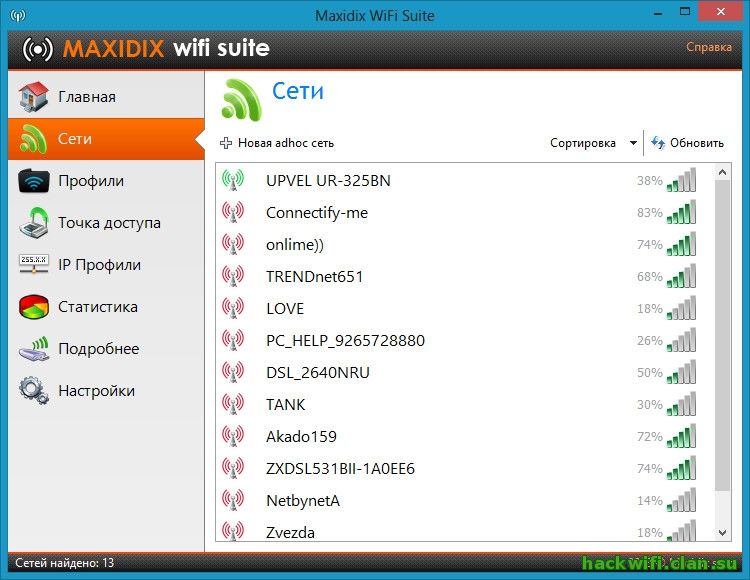 В результате злоумышленник перехватывает весь передаваемый трафик, включая конфиденциальные данные.
В результате злоумышленник перехватывает весь передаваемый трафик, включая конфиденциальные данные.
Часто нарушители, использующие ложные точки, могут подавлять сигнал легальной точки доступа при помощи специального оборудования. Это значительно увеличивает количество подключений жертв.
Атаки на сетевое оборудование
Точки доступа и другое сетевое оборудование с неправильно выстроенной конфигурацией и недостаточно эффективной защитой часто становится каналом для проникновения хакеров в локальную беспроводную сеть. Более того, беспроводные сети в конечном итоге, как правило, коммутируются с проводными. Поэтому взлом сетевого оборудования создает угрозу безопасности и проводных сетей.
Поэтому важно выполнять корректную настройку сетевых устройств с соблюдением рекомендаций производителя.
Рекомендации по безопасности
Обеспечение безопасности беспроводных сетей — достаточно сложная задача. Затруднения вызваны невозможностью физически изолировать злоумышленников от сети или отследить их местоположение.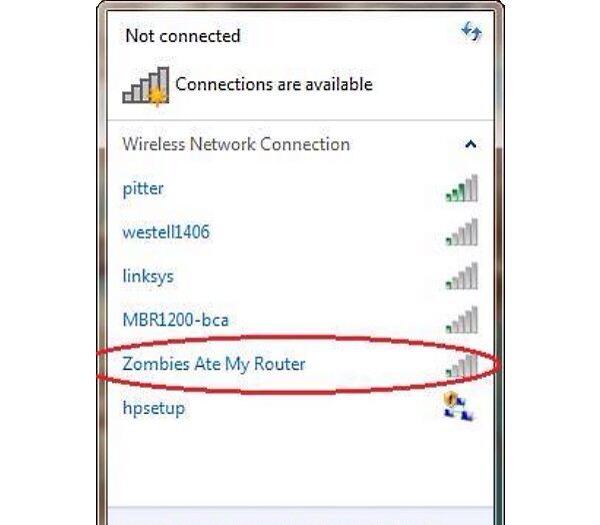 В то же время следуя простым рекомендациям, можно значительно повысить уровень защищенности и свести к минимуму риски атак.
В то же время следуя простым рекомендациям, можно значительно повысить уровень защищенности и свести к минимуму риски атак.
Основные рекомендации по защите беспроводных сетей:
- Обеспечьте физическую защиту сетевого устройства. Роутер должен быть установлен так, чтобы исключить действие помех, например, от микроволновки. Также должна быть исключена возможность случайного нажатия кнопки сброса настроек.
- Изменить логин и пароль по умолчанию. Данные для доступа в интерфейс настройки роутера и в сеть Wi-Fi, указываются в инструкции к устройству. Эти данные рекомендуется изменить, создав надежный пароль.
- Запретите трансляцию ID сети. В этом случае получить возможность подключения к вашей беспроводной сети сможет только тот пользователь, который знает ее идентификатор.
- Применяйте фильтрацию по MAC-адресам. Фильтрация поможет ограничить количество подключаемых устройств. В результате к сети смогут подключаться только определенные устройства с указанными в настройках MAC.
 Эта мера значительно осложнит доступ злоумышленников и поможет исключить возможность «левых» подключений.
Эта мера значительно осложнит доступ злоумышленников и поможет исключить возможность «левых» подключений. - Используйте эффективные протоколы безопасности беспроводных сетей. Так, при настройке роутера рекомендуется устанавливать протоколы защиты WPA/ WPA2.
- Используйте на компьютере файеровол. Программный межсетевой экран по умолчанию установлен в системах Windows, начиная с XP. Можно использовать брандмауэры сторонних разработчиков. Межсетевой экран обеспечивает контроль и фильтрацию трафика для защиты от сетевых угроз. Поэтому такая компания всегда должна быть в активном состоянии.
- Используйте регулярно обновляемый эффективный антивирус.
- Ограничьте радиус действия сети. В идеале лучше ограничить действие Wi-Fi только пределами вашей квартиры или офиса. Это сделает невозможным или значительно затруднит злоумышленнику физических доступ для взлома беспроводной сети.
- Запретите доступ к настройкам роутера через Wi-Fi. В этом режиме для изменения настроек потребуется подключение по кабелю, то есть физический доступ к сетевому устройству, которого нет у посторонних.

- Избегайте использования незащищенных беспроводных сетей в общественных местах. Также не рекомендуется подключаться к чужой незапаролированной сети в пределах вашего дома. Это может быть ложная точка доступа, используемая хакерами для кражи данных.
- Всегда отключайте роутер в тех случаях, когда не пользуетесь интернетом. Эта мера позволит уменьшить вероятность подвергнуться атаке.
- Осторожно используйте Bluetooth. Функция должна быть постоянно отключена на телефоне. Bluetooth рекомендуется включать только непосредственно перед использованием. Отклоняйте запросы на соединение с неизвестными устройствами и не принимайте от них никаких файлов.
Следование этим рекомендациям не дает стопроцентной гарантии безопасности беспроводных сетей, однако позволяет значительно снизить уровень рисков.
Подпишитесь на рассылку Смарт-Софт и получите скидку на первую покупку
За подписку мы также пришлем вам white paper “Основы кибербезопасности в коммерческой компании”.
Email*
Подписаться
Подпишитесь на рассылку Смарт-Софт и получите скидку на первую покупку
За подписку мы также пришлем вам white paper “Основы кибербезопасности в коммерческой компании”.
Email*
Подписаться
Wi-Fi: что такое Wi-Fi? | TP-Link Россия
Всё, что нужно знать про Wi-Fi.
Wi-Fi — это стандарт беспроводного подключения LAN для коммуникации разных устройств, относящийся к набору стандартов IEEE 802.11. Wi-Fi использует радиоволны (так же, как Bluetooth и сотовые сети) для коммуникации устройств в малом масштабе, например: в домах, торговых центрах, на площадях и т. д. Wi-Fi — это самый недорогой и быстрый способ передачи данных на короткие расстояния, включая просмотр веб-страниц, онлайн-игры, видеостриминг и VoIP-вызовы. В 2019 году количество поставленных Wi-Fi устройств превысило 310 млн.
Пользовательский опыт: высокая скорость, низкая задержка, использование в разных условиях на разных типах устройств.
Новая технология беспроводной коммуникации была создана доктором Джоном О’Салливаном, известным как «отец Wi-Fi», работавшим в 1990-е в CSIRO (Государственное объединение научных и прикладных исследований, Австралия). Альянс Wireless Ethernet Compatibility Alliance (сегодня именуемый Wi-Fi Alliance) просил CSIRO сделать эту технологию бесплатной для общества, но этого не произошло — теперь каждый производитель Wi-Fi устройств, таких как ноутбуки, мобильные телефоны, устройства умного дома и т. д. платят CSIRO за использование патента.
«Wi-Fi» — это всего лишь товарный знак, зарегистрированный альянсом Wi-Fi Alliance в 1999 году.
На самом деле «Wi-Fi» ничего не означает и не является сокращением слов «wireless fidelity» (беспроводная точность), что было подтверждено Филом Белэнджером, сооснователем Wi-Fi Alliance. В последнее время «Wi-Fi» всё чаще называют «WiFi»[2].
Нужно 3 составляющие: пропускная способность, шлюз и роутер.
 Сегодня Wi-Fi можно также создать на телефоне при помощи функции хот-спот.
Сегодня Wi-Fi можно также создать на телефоне при помощи функции хот-спот.Беспроводное подключение это, по сути, двусторонняя коммуникация между роутером и клиентским устройством. Оба устройства оборудованы радиопередатчиком и приёмником для коммуникации друг с другом путём отправки сигналов по радиодиапазону (2,4 ГГц или 5 ГГц).
Обычно Wi-Fi роутер физически подключён к Ethernet-разъёму или DSL/кабельному/спутниковому модему по сетевому кабелю для доступа в интернет. Затем он вещает своё Wi-Fi имя (SSID) окружающим устройствам. При намерении подключиться к беспроводной сети устройство отправляет на роутер соответствующий сигнал с запросом, после получения и принятия которого создаётся подключение.
Беспроводная технология постоянно развивается для удовлетворения потребностей к постоянно растущей скорости. Основные стандарты беспроводной технологии это 802.11n (Wi-Fi 4), 802.
 11ac (Wi-Fi 5) и 802.11ax (Wi-Fi 6). По названию легко понять, что Wi-Fi 6 — это последнее поколение технологии Wi-Fi, созданное для улучшения скорости, увеличения эффективности и снижения загруженности в сценариях с активным использованием пропускной способности.
11ac (Wi-Fi 5) и 802.11ax (Wi-Fi 6). По названию легко понять, что Wi-Fi 6 — это последнее поколение технологии Wi-Fi, созданное для улучшения скорости, увеличения эффективности и снижения загруженности в сценариях с активным использованием пропускной способности.Но всегда ли нужно покупать новый роутер с новейшими технологиями?
Не всегда. Во-первых, нужно понять свои повседневные сетевые запросы и выяснить, сколько устройств в доме подключено к интернету. Ниже приведены общие рекомендации в зависимости от сценария использования.
Количество устройств | Задача | Рекомендуемый стандарт |
1–2 | Просмотр веб-страниц, работа с почтой, общение по видео или телефонные звонки через интернет | Wi-Fi 4 |
3–5 | Онлайн-игры, 4К-стримы | Wi-Fi 5 |
Больше 5 | Всё вышеперечисленное + загрузка больших файлов и видеостриминг в прямом эфире | Wi-Fi 5 или Wi-Fi 6 |
Примечание: если устройства в доме поддерживают Wi-Fi 6, лучше использовать роутер с Wi-Fi 6.

Далее, определите нужную площадь охвата. Окружающая обстановка довольно сильно влияет на покрытие и производительность беспроводных устройств.
В разных домах из-за радиопомех (также известных как затухание сигнала) и разной чувствительности приёма клиентов один и тот же роутер будет работать по-разному. В целом, подключение будет хорошим, если использовать диапазон 2,4 ГГц в пределах 20 метров, а 5 ГГц — в пределах 15 метров. Увеличить охват помогают антенны с коэффициентом высокого усиления, технология Beamforming и другие факторы.
Если скорости или покрытия роутера недостаточно, можно призадуматься об использовании OneMesh или Deco Mesh Wi-Fi.
1) OneMeshTM: недорогая Mesh-сеть с имеющимися устройствами TP-Link
Подробнее об устройствах OneMesh
2) Deco Mesh WiFi: домашняя система Mesh Wi-Fi
Подробнее об устройствах Mesh Wi-Fi
Speedtest® — это простой способ мониторинга скорости сети, показывающий текущую скорость исходящих и входящих загрузок, полученную от вашего интернет-провайдера, и дающий практические советы о том, какими задачами позволяет заниматься скорость вашего интернет-подключения.
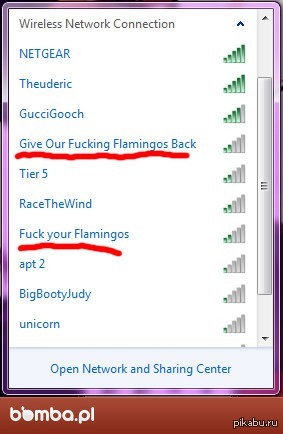
Если роутер поддерживает функцию Speedtest®, можете запустить тест прямо из веб-интерфейса управления или приложения Tether.
Если роутер не поддерживает эту функцию, можете выполнить тест скорости, посетив сайт Speedtest.
Скорость Wi-Fi зависит от расстояния, преград (например, стены и потолки), электромагнитных помех и количества устройств, подключённых к сети.
Ниже представлено несколько способов повышения скорости Wi-Fi.
1) Подойдите ближе к Wi-Fi роутеру
От расстояния между роутером и вашим устройством зависит скорость Wi-Fi — чем ближе устройство к роутеру, тем лучше подключение.
2) Найдите хорошее место для Wi-Fi роутера
Для максимального покрытия размещайте Wi-Fi роутер посередине открытого пространства и подальше от электроники, от которой могут быть помехи, такой как микроволновые печи, холодильники и беспроводные телефоны.
3) Обновите прошивку Wi-Fi роутера
В новых прошивках могут быть исправлены надоедливые ошибки, оптимизирована производительность, а иногда даже добавлена поддержка более высокой скорости. Обновить прошивку роутера TP-Link можно в веб-интерфейсе управления роутера или в приложении Tether. Новые прошивки также доступны на официальном сайте TP-Link, откуда их можно бесплатно загрузить.
Обновить прошивку роутера TP-Link можно в веб-интерфейсе управления роутера или в приложении Tether. Новые прошивки также доступны на официальном сайте TP-Link, откуда их можно бесплатно загрузить.
4) Смените диапазон и канал Wi-Fi
Если роутер двухдиапазонный (например, TP-Link Archer C7), для увеличения скорости и уменьшения помех можно сменить диапазон с 2,4 ГГц на 5 ГГц. Если у роутера только один диапазон 2,4 ГГц, попробуйте выбрать статический канал 1, 6 или 11.
5) Приоритизируйте сетевой трафик при помощи QoS
Онлайн-игры, видеозвонки и онлайн-фильмы сильно нагружают пропускную способность. Если на роутере (например, TP-Link Archer C4000) есть функция QoS (приоритизация), можно приоритизировать интернет‑трафик для конкретных онлайн-задач, таких как онлайн‑игры или стримы. Задачам с высоким приоритетом будет выделена дополнительная пропускная способность, поэтому они будут работать плавно даже при большой загруженности сети.
6) Используйте последний стандарт Wi-Fi
Новые стандарты Wi-Fi всегда повышают скорость Wi-Fi. Wi-Fi 6 работает на стандарте Wi-Fi 802.11ax и увеличивает скорость в 3 раза, снижает задержку на 75% и увеличивает количество подключённых клиентских устройств в 4 раза. Если в доме много устройств, которым нужен интернет, роутер, работающий на стандарте 802.11ax, это почти однозначно лучший выбор.
Wi-Fi 6 работает на стандарте Wi-Fi 802.11ax и увеличивает скорость в 3 раза, снижает задержку на 75% и увеличивает количество подключённых клиентских устройств в 4 раза. Если в доме много устройств, которым нужен интернет, роутер, работающий на стандарте 802.11ax, это почти однозначно лучший выбор.
Многие хотели бы расширить покрытие Wi-Fi сети — благодаря различным решениям TP-Link сделать это невероятно просто. TP-Link предлагает усилители сигнала, оборудование Powerline, Mesh-устройства и системы Mesh Wi-Fi, которые помогут расширить сеть без необходимости покупать новый роутер.
Усилители сигнала (RE)
Усилители сигнала это отличное решение при недостаточном Wi-Fi покрытии. Разместите усилитель примерно посередине между роутером и зоной Wi-Fi со слабым сигналом. Усилитель будет получать и повторять Wi-Fi сигнал роутера вокруг себя, таким образом расширяя покрытие беспроводной сети.
Для выбора подходящего усилителя для домашней сети перейдите в раздел усилителей сигнала.
Оборудование Powerline (PLC)
Адаптеры Powerline используют электропроводку для передачи данных и создания интернет-подключения там, где есть розетка. Это удобно, потому что для увеличения покрытия не нужно прокладывать по всему дому кучу кабелей Ethernet — просто подключите адаптеры Powerline в розетку, а затем подключите их к роутеру. Это создаст высокоскоростную сеть (почти такую же, как проводную), поскольку стены и другие преграды не смогут помешать, как это происходит с усилителями сигнала.
Для выбора подходящего оборудования Powerline для домашней сети перейдите в раздел оборудования Powerline.
Однако надо не забывать, что при этом оба адаптера Powerline должны находиться в одной электрической цепи. Если в доме несколько электрических цепей, нужно убедиться, что обе розетки, в которые вы подключаете адаптеры Powerline, относятся к одной и той же электрической цепи.
Mesh Wi-Fi
Mesh Wi-Fi это Wi-Fi система, созданная для устранения зон со слабым сигналом и обеспечения непрерывного Wi-Fi на каждом квадратном сантиметре дома. Одно из главных преимуществ заключается в том, что у всех устройств общее имя сети, поэтому не надо вручную переподключать свои устройства в поисках более мощного сигнала, как это происходит с точками доступа или адаптерами Powerline. При перемещении по дому телефон или планшет автоматически подключится к устройству Deco с самой высокой скоростью, благодаря чему образуется по-настоящему бесшовная сеть Wi-Fi.
Одно из главных преимуществ заключается в том, что у всех устройств общее имя сети, поэтому не надо вручную переподключать свои устройства в поисках более мощного сигнала, как это происходит с точками доступа или адаптерами Powerline. При перемещении по дому телефон или планшет автоматически подключится к устройству Deco с самой высокой скоростью, благодаря чему образуется по-настоящему бесшовная сеть Wi-Fi.
Для выбора подходящего оборудования Mesh Wi-Fi перейдите в раздел оборудования Mesh Wi-Fi.
При выборе подходящего устройства дял устранения зон со слабым сигналом Wi-Fi руководствуйтесь таблицей ниже и своими домашними условиями.
Устройство | RE | PLC | Mesh Wi-Fi |
Сценарий | Пара комнат | Больше комнат с толстыми стенами | Каждый уголок в доме |
Плюсы |
|
|
|
Минусы | Сигнал зависит от толщины стен и наличия больших преград |
| Намного дороже, чем RE или PLC |
Аббревиатура LAN расшифровывается как «local area network» (локальная вычислительная сеть).
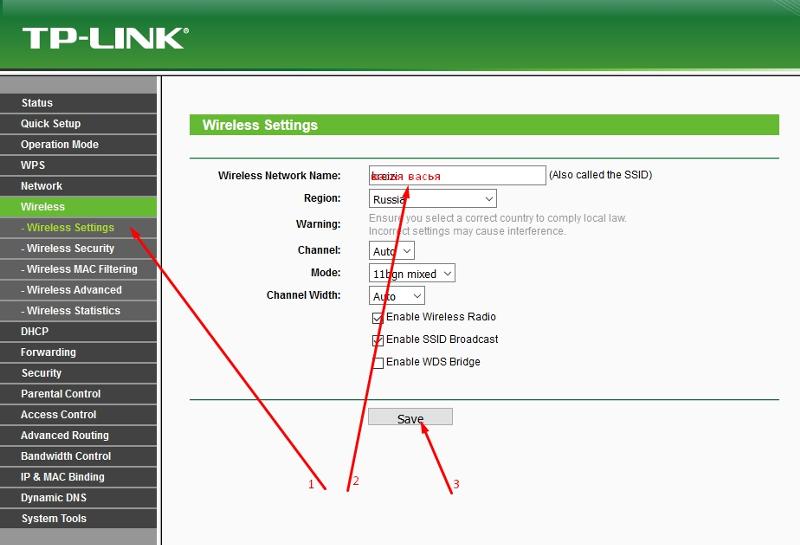 Она состоит из двух или более устройств, подключённых с помощью физического кабеля или по беспроводному соединению в определённом месте, в то время как WAN, или «wide area network» (глобальная вычислительная сеть), покрывает несколько географических локаций. Самый известный пример WAN это, пожалуй, интернет.
Она состоит из двух или более устройств, подключённых с помощью физического кабеля или по беспроводному соединению в определённом месте, в то время как WAN, или «wide area network» (глобальная вычислительная сеть), покрывает несколько географических локаций. Самый известный пример WAN это, пожалуй, интернет.На Wi-Fi роутере порты LAN предназначены для локального подключения, а порт WAN — для доступа в интернет.
По определению WLAN — «wireless local area network» (беспроводная локальная сеть) — это подкласс LAN. Несмотря на то, что WLAN и Wi-Fi иногда взаимозаменяемы, на самом деле это разные вещи. Wi-Fi это скорее способ реализации WLAN.
802.11 это используемый во всём мире стандарт WLAN, разработанный и поддерживаемый Институтом инженеров электротехники и электроники (IEEE). Этот стандарт определяет работу беспроводной коммуникации и направлен на улучшение производительности беспроводных сетей.
С момента выхода в 1997 году стандарт 802. 11 претерпел несколько изменений, и теперь это стандарт с набором поправок, таких как 802.11n, 802.11ac и 802.11ax. Обычно у новых версий есть обратная совместимость с предыдущими версиями. Все устройства в сети WLAN должны соответствовать одинаковым спецификациям 802.11 — устройство с самым старым набором поправок 802.11 будет самым слабым звеном беспроводной сети.
11 претерпел несколько изменений, и теперь это стандарт с набором поправок, таких как 802.11n, 802.11ac и 802.11ax. Обычно у новых версий есть обратная совместимость с предыдущими версиями. Все устройства в сети WLAN должны соответствовать одинаковым спецификациям 802.11 — устройство с самым старым набором поправок 802.11 будет самым слабым звеном беспроводной сети.
Mesh Wi-Fi — это домашняя Wi-Fi система, разработанная для устранения зон со слабым сигналом и обеспечения непрерывного Wi-Fi во всём доме. В Mesh Wi-Fi сети несколько сетевых модулей работают вместе для формирования единой сети с общими настройками Wi-Fi. Эта единая Wi-Fi система обеспечит Wi-Fi покрытие для всего дома.
У Mesh Wi-Fi сети есть ряд преимуществ, таких как:
1) Бесшовный роуминг
У Mesh-устройств единое имя и пароль сети. Подключение к сети будет всегда, независимо от того, где вы в доме. Переключение с одного Mesh-модуля на другой происходит настолько плавно, что это будет незаметно даже во время стрима.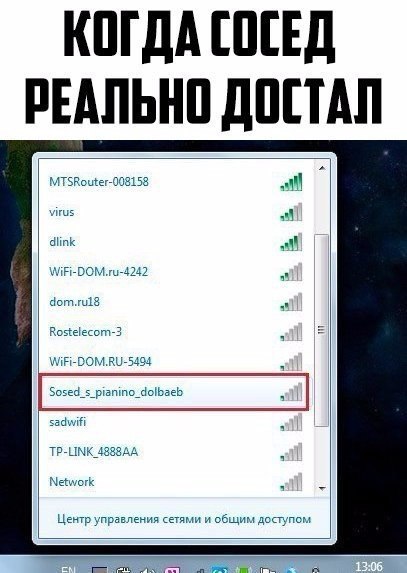
2) Адаптивная маршрутизация
Работая как единая Wi-Fi сеть, при перемещении по дому ваш телефон или планшет автоматически подключится к Mesh-устройству с самой высокой скоростью. Если какой-то из Mesh-модулей выйдет из строя, система начнёт автоматически перенаправлять данные на другой модуль, чтобы вы всегда оставались в сети.
3) Простая настройка и управление
Без труда настройте Mesh-роутер в считанные минуты через приложение Deco и подключите к нему другие Mesh-устройства, которые автоматически скопируют настройки Wi-Fi. Кроме того, можно управлять всеми устройствами в Mesh-сети, управляя лишь центральным модулем (основным роутером) — нет необходимости повторно устанавливать настройки Wi-Fi или управлять подключёнными клиентами на каждом устройстве.
Набор стандартов 802.11 не стоит на месте. Однако неискушённому пользователю назвать отличия между разными стандартами не так-то просто, поэтому Wi-Fi Alliance придумал названия.
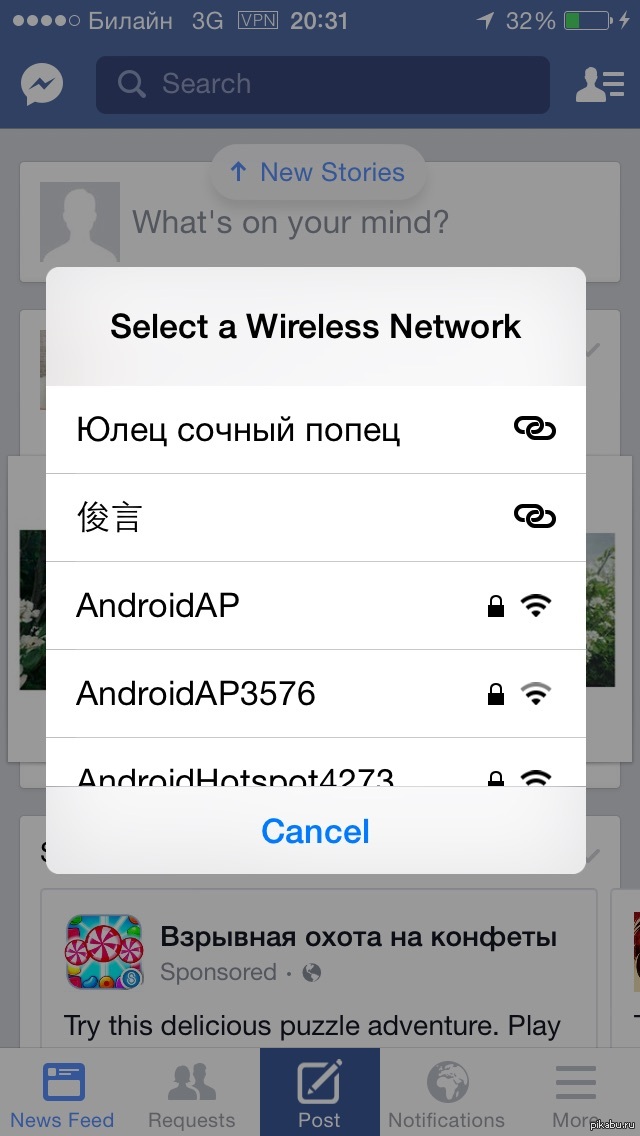 Новая система названий поможет увеличить общественное признание технического прогресса. Использование названий поколений позволит потребителям без труда определить Wi-Fi возможности своих устройств и беспроводных подключений. Текущие названия поколений: Wi-Fi 4, Wi-Fi 5 и Wi-Fi 6 — каждое название обозначает соответствующий стандарт Wi-Fi.
Новая система названий поможет увеличить общественное признание технического прогресса. Использование названий поколений позволит потребителям без труда определить Wi-Fi возможности своих устройств и беспроводных подключений. Текущие названия поколений: Wi-Fi 4, Wi-Fi 5 и Wi-Fi 6 — каждое название обозначает соответствующий стандарт Wi-Fi.Стандарт Wi-Fi | Поколение Wi-Fi |
802.11ax | Wi-Fi 6 |
802.11ac | Wi-Fi 5 |
802.11n | Wi-Fi 4 |
Wi-Fi 6 — это последнее поколение Wi-Fi, созданное в ответ на растущее число Wi-Fi клиентов. В него входят продвинутые технологии, в том числе OFDMA, UL MU-MIMO и модуляция 1024-QAM, значительно улучшающие пропускную способность на более высокой скорости и общую пропускную способность сети, в частности, в сценариях с плотным размещением.

Wi-Fi 4, Wi-Fi 5, Wi-Fi 6 — это названия поколений Wi-Fi, обозначающие соответствующие внесённые в разное время поправки в стандарт 802.11. Каждое новое поколение предлагает улучшенную производительность, скорость и общую пропускную способность Wi-Fi по сравнению с предыдущим поколением.
Wi-Fi 4 (поправка 802.11n): устройства, работающие на стандарте 802.11n, могут работать в диапазоне 2,4 ГГц или 5 ГГц, при этом поддержка диапазона 5 ГГц не является обязательной. Самое важное нововведение в стандарте 802.11n — это подддержка техологии MIMO (Multiple Input Multiple Output), увеличивающей скорость и пропускную способность Wi-Fi за счёт одновременной отправки и приёма через антенны нескольких пространственных потоков.
Wi-Fi 5 (поправка 802.11ac, использующая только диапазон 5 ГГц): по сравнению с 802.11n, стандарт 802.11ac позволяет использовать более широкие каналы, повышенную модуляцию и улучшенную технологию MIMO — MU-MIMO (Multi-user MIMO [англ. ]).
]).
Wi-Fi 6 (поправка 802.11ax): 802.11ax продолжает успех стандарта 802.11ac, обеспечивая повышенную потенциальную скорость по сравнению с 802.11ac за счёт более эффективной модуляции данных, такокй как OFDMA и 1024-QAM. Более того, в 802.11ax добавлена поддержка Uplink MU-MIMO (UL MU-MIMO).
Wi-Fi 4 | Wi-Fi 5 | Wi-Fi 6 | |
Год выхода | 2009 | 2014 | 2019 |
Диапазоны | 2,4 ГГц и 5 ГГц | 5 ГГц | 2,4 ГГц и 5 ГГц |
Ширина канала | 20 МГц, опционально 40 МГц | 20 МГц, 40 МГц, 80 МГц, опционально 160 МГц | 20 МГц, 40 МГц, 80 МГц, 160 МГц |
Максимальная скорость передачи данных | 150 Мбит/с | 3,5 Гбит/с* | 9,6 Гбит/с* |
Модуляция | 64-QAM | 256-QAM | 1024-QAM |
MIMO | MIMO | UL MU-MIMO | UL и DL MU-MIMO |
Лежащий в основе стандарт | IEEE 802. | IEEE 802.11ac | IEEE 802.11ax |
[1] Источник: Wi-fi.org. 2020 год. Discover Wi-Fi | Wi-Fi Alliance. [интернет-ресурс, англ.] Доступно по адресу: https://www.wi-fi.org/discover-wi-fi [по состоянию на 28 апреля 2020 года].
[2] Источник: Boing Boing. 2005 год. Wifi Isn’t Short For “Wireless Fidelity”. [интернет-ресурс, англ.] Доступно по адресу: https://boingboing.net/2005/11/08/wifi-isnt-short-for.html [по состоянию на 28 апреля 2020 года].
iPhone 13 будет поддерживать технологию Wi-Fi 6E
В сети появились новые подробности о будущем смартфоне от Apple. По слухам, iPhone 13 будет поддерживать беспроводной стандарт Wi-Fi 6Е, который работает в диапазоне частот 6 ГГц. Эксперты считают, что новое поколение Wi-Fi может улучшить качество связи.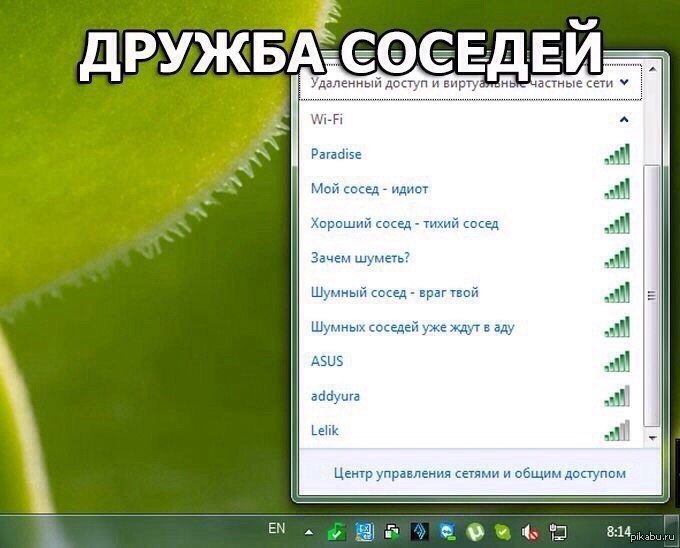 Подробнее о том, что это за технология — в материале «Газеты.Ru».
Подробнее о том, что это за технология — в материале «Газеты.Ru».
Новостной портал MacRumors сообщил, что по прогнозам аналитиков будущий iPhone 13 будет поддерживать стандарт беспроводной связи Wi-Fi 6Е.
Нынешний Wi-Fi 6 использует радиодиапазоны 2,4 ГГц и 5 ГГц, в то время как Wi-Fi 6E способен работать, как с этими диапазонами, так и с частотой в 6 ГГц.
Дополнительный спектр обеспечит гораздо больше воздушного пространства за пределами существующих частот Wi-Fi. За счет этого Wi-Fi 6E предлагает пользователю более высокую производительность и скорость передачи данных, а также увеличение пропускной способности и уменьшение помех.
«Новая полоса частот для Wi-Fi может стать настоящим прорывов для пользователей Wi-Fi за последние 20 лет. Она обеспечит новый потребительский опыт, как на смартфонах, так и на устройствах дополненной и виртуальной реальности»,— сказал исполнительный директор Broadcom Виджай Нагараджан.
Стоит отметить, что даже Wi-Fi 6 является очень молодой технологией, которая еще не успела получить широкое распространение, но ей на пятки уже наступает улучшенный стандарт.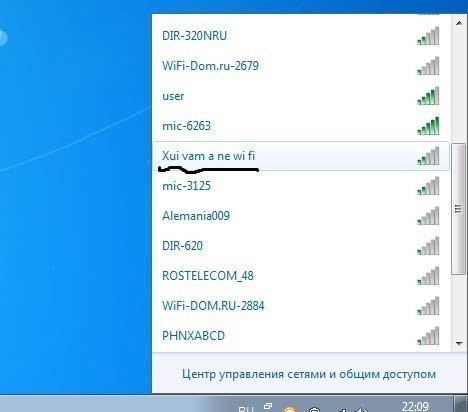 Руководитель аналитического департамента AMarkets Артем Деев пояснил «Газете.Ru», в чем особенность технологии Wi-Fi 6Е.
Руководитель аналитического департамента AMarkets Артем Деев пояснил «Газете.Ru», в чем особенность технологии Wi-Fi 6Е.
«Wi-Fi 6Е использует другие частоты, что разгружает сеть и дает увеличение скорости обмена данными. Wi-Fi 6E позволяет использовать 14 дополнительных каналов 80 МГц и 7 дополнительных каналов 160 МГц. Эти каналы не перекрываются друг с другом, что уменьшает нагрузку на сети»,— рассказал эксперт.
По словам Деева, пользователи смогут ощутить преимущества Wi-Fi 6E над обычным в более высокой скорости обмена данными.
Также эксперт отметил, что Apple не первая компания, которая собирается внедрять в свои устройства поддержку Wi-Fi 6E.
«О готовности производить чипы Wi-Fi 6E для мобильных устройств уже заявила компания Broadcom. Qualcomm собирается обеспечить поддержку этого стандарта в своих чипах следующих поколений, а Intel начнёт внедрять новую технологию в свои микросхемы с января 2021 года.
В 2021 году будет произведено 316 миллионов устройств с поддержкой Wi-Fi 6E — роутеры, смартфоны, планшеты, ноутбуки, компьютеры, телевизоры, смарт-часы и прочие продукты», — сообщил Деев.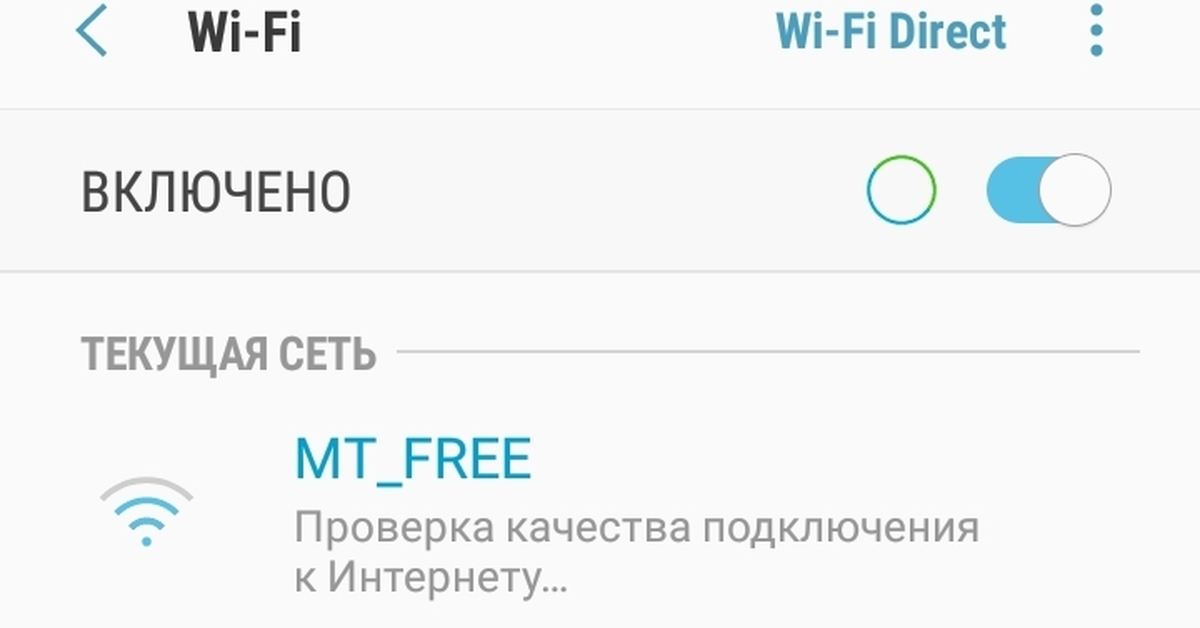
Ведущий аналитик Mobile Research Group Эльдар Муртазин в беседе с «Газетой.Ru» сообщил о том, что Wi-Fi 6E действительно позволяет добиться большей скорости и большей зоны покрытия, но в повседневной жизни он почти не используется.
«Это промышленное решение для того, чтобы добиться лучшего покрытия для пользователя, например, на стадионе или в цеху на предприятии», — сказал Муртазин.
Эксперт также сообщил, что есть страны, для которых развитие 5G-сетей является недешевым, поэтому в них делают ставку именно на Wi-Fi 6E, так как для того, чтобы занять частоту с диапазоном в 6 ГГц не нужна специальная лицензия.
Директор информационно-аналитического агентства Telecom Daily Денис Кусков считает, что Apple с помощью внедрения поддержки Wi-Fi 6E хочет не заинтересовать потребителей прогрессивной технологией, а найти новые возможности для улучшения качества соединения устройств. По словам эксперта, это делается больше не для пользователей, а для развития интернета вещей, который предполагает передачу данных по сети между физическими объектами, в которые встроены технологии, позволяющие им взаимодействовать друг с другом или с внешней средой.
Компания Apple традиционно презентует новые смартфоны осенью — таким образом, анонса линейки iPhone 13 стоит ожидать в сентябре 2021 года. По слухам, новый «яблочный» гаджет получит еще более совершенную камеру, но лишится всех портов из-за распространения беспроводных технологий.
Процессор Intel® Xeon® E5430 (12 МБ кэш-памяти, тактовая частота 2,66 ГГц, частота системной шины 1333 МГц) Спецификации продукции
Дата выпуска
Дата выпуска продукта.
Ожидается задержка
Ожидается снятие с производства — это оценка времени, когда для продукции начнется процесс снятия с производства. Уведомление о снятии продукции с производства (PDN), опубликованное в начале процесса, будет включать в себя все сведения об основных этапах снятия с производства. Некоторые подразделения могут сообщать сведения о сроках снятия с производства до публикации PDN. Обратитесь к представителю Intel для получения информации о сроках снятия с производства и вариантах продления сроков.
Некоторые подразделения могут сообщать сведения о сроках снятия с производства до публикации PDN. Обратитесь к представителю Intel для получения информации о сроках снятия с производства и вариантах продления сроков.
Литография
Литография указывает на полупроводниковую технологию, используемую для производства интегрированных наборов микросхем и отчет показывается в нанометре (нм), что указывает на размер функций, встроенных в полупроводник.
Количество ядер
Количество ядер – это термин аппаратного обеспечения, описывающий число независимых центральных модулей обработки в одном вычислительном компоненте (кристалл).
Базовая тактовая частота процессора
Базовая частота процессора — это скорость открытия/закрытия транзисторов процессора. Базовая частота процессора является рабочей точкой, где задается расчетная мощность (TDP). Частота измеряется в гигагерцах (ГГц) или миллиардах вычислительных циклов в секунду.
Базовая частота процессора является рабочей точкой, где задается расчетная мощность (TDP). Частота измеряется в гигагерцах (ГГц) или миллиардах вычислительных циклов в секунду.
Кэш-память
Кэш-память процессора – это область быстродействующей памяти, расположенная в процессоре. Интеллектуальная кэш-память Intel® Smart Cache указывает на архитектуру, которая позволяет всем ядрам совместно динамически использовать доступ к кэшу последнего уровня.
Частота системной шины
Шина — это подсистема, передающая данные между компонентами компьютера или между компьютерами. В качестве примера можно назвать системную шину (FSB), по которой происходит обмен данными между процессором и блоком контроллеров памяти; интерфейс DMI, который представляет собой соединение “точка-точка” между встроенным контроллером памяти Intel и блоком контроллеров ввода/вывода Intel на системной плате; и интерфейс Quick Path Interconnect (QPI), соединяющий процессор и интегрированный контроллер памяти..jpg)
Четность системной шины
Четность системной шины обеспечивает возможность проверки ошибок в данных, отправленных в FSB (системная шина).
Расчетная мощность
Расчетная тепловая мощность (TDP) указывает на среднее значение производительности в ваттах, когда мощность процессора рассеивается (при работе с базовой частотой, когда все ядра задействованы) в условиях сложной нагрузки, определенной Intel. Ознакомьтесь с требованиями к системам терморегуляции, представленными в техническом описании.
Диапазон напряжения VID
Диапазон напряжения VID является индикатором значений минимального и максимального напряжения, на которых процессор должен работать. Процессор обеспечивает взаимодействие VID с VRM (Voltage Regulator Module), что, в свою очередь обеспечивает, правильный уровень напряжения для процессора.
Процессор обеспечивает взаимодействие VID с VRM (Voltage Regulator Module), что, в свою очередь обеспечивает, правильный уровень напряжения для процессора.
Доступные варианты для встраиваемых систем
Доступные варианты для встраиваемых систем указывают на продукты, обеспечивающие продленную возможность приобретения для интеллектуальных систем и встроенных решений. Спецификация продукции и условия использования представлены в отчете Production Release Qualification (PRQ). Обратитесь к представителю Intel для получения подробной информации.
Поиск продукции с Доступные варианты для встраиваемых систем
Поддерживаемые разъемы
Разъемом называется компонент, которые обеспечивает механические и электрические соединения между процессором и материнской платой.
T
CASEКритическая температура – это максимальная температура, допустимая в интегрированном теплораспределителе (IHS) процессора.
Технология Intel® Turbo Boost
‡Технология Intel® Turbo Boost динамически увеличивает частоту процессора до необходимого уровня, используя разницу между номинальным и максимальным значениями параметров температуры и энергопотребления, что позволяет увеличить эффективность энергопотребления или при необходимости «разогнать» процессор.
Технология Intel® Hyper-Threading
‡Intel® Hyper-Threading Technology (Intel® HT Technology) обеспечивает два потока обработки для каждого физического ядра.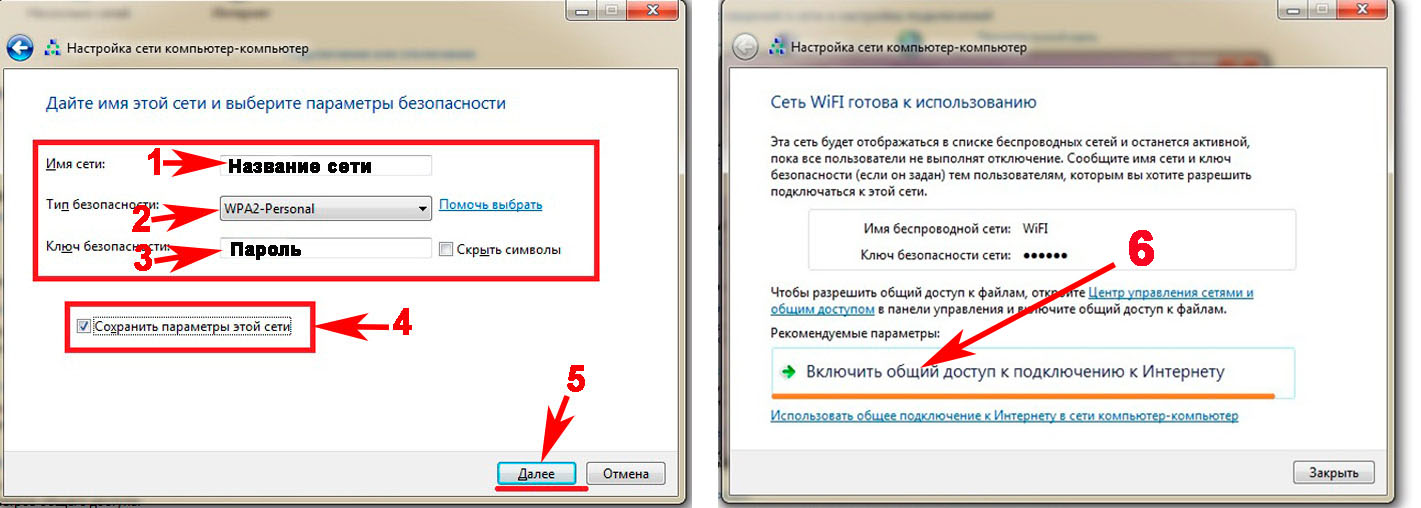 Многопоточные приложения могут выполнять больше задач параллельно, что значительно ускоряет выполнение работы.
Многопоточные приложения могут выполнять больше задач параллельно, что значительно ускоряет выполнение работы.
Поиск продукции с Технология Intel® Hyper-Threading ‡
Технология виртуализации Intel® (VT-x)
‡Технология Intel® Virtualization для направленного ввода/вывода (VT-x) позволяет одной аппаратной платформе функционировать в качестве нескольких «виртуальных» платформ. Технология улучшает возможности управления, снижая время простоев и поддерживая продуктивность работы за счет выделения отдельных разделов для вычислительных операций.
Поиск продукции с Технология виртуализации Intel® (VT-x) ‡
Intel® VT-x с таблицами Extended Page Tables (EPT)
‡Intel® VT-x с технологией Extended Page Tables, известной также как технология Second Level Address Translation (SLAT), обеспечивает ускорение работы виртуализованных приложений с интенсивным использованием памяти.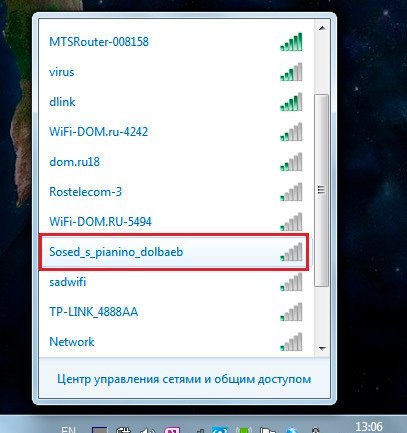 Технология Extended Page Tables на платформах с поддержкой технологии виртуализации Intel® сокращает непроизводительные затраты памяти и энергопотребления и увеличивает время автономной работы благодаря аппаратной оптимизации управления таблицей переадресации страниц.
Технология Extended Page Tables на платформах с поддержкой технологии виртуализации Intel® сокращает непроизводительные затраты памяти и энергопотребления и увеличивает время автономной работы благодаря аппаратной оптимизации управления таблицей переадресации страниц.
Архитектура Intel® 64
‡Архитектура Intel® 64 в сочетании с соответствующим программным обеспечением поддерживает работу 64-разрядных приложений на серверах, рабочих станциях, настольных ПК и ноутбуках.¹ Архитектура Intel® 64 обеспечивает повышение производительности, за счет чего вычислительные системы могут использовать более 4 ГБ виртуальной и физической памяти.
Поиск продукции с Архитектура Intel® 64 ‡
Набор команд
Набор команд содержит базовые команды и инструкции, которые микропроцессор понимает и может выполнять. Показанное значение указывает, с каким набором команд Intel совместим данный процессор.
Показанное значение указывает, с каким набором команд Intel совместим данный процессор.
Состояния простоя
Режим состояния простоя (или C-состояния) используется для энергосбережения, когда процессор бездействует. C0 означает рабочее состояние, то есть ЦПУ в данный момент выполняет полезную работу. C1 — это первое состояние бездействия, С2 — второе состояние бездействия и т.д. Чем выше численный показатель С-состояния, тем больше действий по энергосбережению выполняет программа.
Enhanced Intel SpeedStep® Technology (Усовершенствованная технология Intel SpeedStep®)
Усовершенствованная технология Intel SpeedStep® позволяет обеспечить высокую производительность, а также соответствие требованиям мобильных систем к энергосбережению. Стандартная технология Intel SpeedStep® позволяет переключать уровень напряжения и частоты в зависимости от нагрузки на процессор. Усовершенствованная технология Intel SpeedStep® построена на той же архитектуре и использует такие стратегии разработки, как разделение изменений напряжения и частоты, а также распределение и восстановление тактового сигнала.
Стандартная технология Intel SpeedStep® позволяет переключать уровень напряжения и частоты в зависимости от нагрузки на процессор. Усовершенствованная технология Intel SpeedStep® построена на той же архитектуре и использует такие стратегии разработки, как разделение изменений напряжения и частоты, а также распределение и восстановление тактового сигнала.
Технология Intel® Demand Based Switching
Intel® Demand Based Switching — это технология управления питанием, в которой прикладное напряжение и тактовая частота микропроцессора удерживаются на минимальном необходимом уровне, пока не потребуется увеличение вычислительной мощности. Эта технология была представлена на серверном рынке под названием Intel SpeedStep®.
Поиск продукции с Технология Intel® Demand Based Switching
Технологии термоконтроля
Технологии термоконтроля защищают корпус процессора и систему от сбоя в результате перегрева с помощью нескольких функций управления температурным режимом. Внутрикристаллический цифровой термодатчик температуры (Digital Thermal Sensor – DTS) определяет температуру ядра, а функции управления температурным режимом при необходимости снижают энергопотребление корпусом процессора, тем самым уменьшая температуру, для обеспечения работы в пределах нормальных эксплуатационных характеристик.
Внутрикристаллический цифровой термодатчик температуры (Digital Thermal Sensor – DTS) определяет температуру ядра, а функции управления температурным режимом при необходимости снижают энергопотребление корпусом процессора, тем самым уменьшая температуру, для обеспечения работы в пределах нормальных эксплуатационных характеристик.
Технология Intel® Trusted Execution
‡Технология Intel® Trusted Execution расширяет возможности безопасного исполнения команд посредством аппаратного расширения возможностей процессоров и наборов микросхем Intel®. Эта технология обеспечивает для платформ цифрового офиса такие функции защиты, как измеряемый запуск приложений и защищенное выполнение команд. Это достигается за счет создания среды, где приложения выполняются изолированно от других приложений системы.
Поиск продукции с Технология Intel® Trusted Execution ‡
Функция Бит отмены выполнения
‡Бит отмены выполнения — это аппаратная функция безопасности, которая позволяет уменьшить уязвимость к вирусам и вредоносному коду, а также предотвратить выполнение вредоносного ПО и его распространение на сервере или в сети.
Выявлена очередная уязвимость, блокирующая работу Wi-Fi на iPhone, на этот раз проблема серьёзнее
Несколько недель назад исследователь безопасности Карл Скоу обнаружил, что после присоединения к сети Wi-Fi с названием %p%s%s%s%s%n функциональные возможности Wi-Fi в iPhone становятся «навсегда неработоспособными». Смартфон не может больше подключаться к беспроводной сети ни после изменения SSID точки доступа, ни после перезагрузки. Возобновить работоспособность беспроводного модуля можно было лишь после сброса настроек сети. Но теперь Карл Скоу обнаружил еще одну брешь в системе безопасности, и на этот раз она гораздо серьёзнее.
В предыдущем случае сбой в работе модуля Wi-Fi проявлялся только после попытки подключения Wi-Fi с названием %p%s%s%s%s%n. Новая уязвимость связана с использованием SSID имени сети %secretclub%power. Причём, сбой проявляется даже без попытки подключения к ней, а лишь при нахождении доступной сети. Более того, сброс настроек сети смартфона не помогает восстановить работоспособность модуля Wi-Fi в iPhone.
Более того, сброс настроек сети смартфона не помогает восстановить работоспособность модуля Wi-Fi в iPhone.
You can permanently disable any iOS device’s WiFI by hosting a public WiFi named %secretclub%power
Resetting network settings is not guaranteed to restore functionality.#infosec #0day— Carl Schou (@vm_call) July 4, 2021
Похоже, что возобновить возможность нормальной работы с беспроводными сетями можно только путем сброса настроек iPhone к заводским. Это более обременительный процесс и к тому же он может привести к потере данных, для которых не было выполнено резервное копирование. В качестве альтернативы можно воспользоваться ручным редактированием резервной копии iPhone и удалить вредоносные записи из известных сетей .plist. Но этот способ может быть недоступен для большинства пользователей в связи с недостаточным уровнем необходимых знаний.
Обе уязвимости используют определенные недостатки синтаксического анализа входных данных, когда iOS ошибочно интерпретирует буквы, следующие за символом %, как спецификатор формата.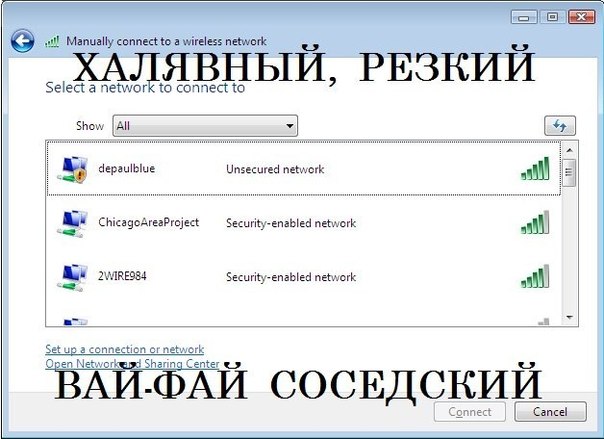 И это делает iOS уязвимой для таких простых, но в то же время мощных атак. И если в первом случае избежать проблемы можно, просто отказавшись от подключения к сетям со знаком % в начале названия, то с новой уязвимостью обычным пользователям будет нелегко справиться, особенно во время перемещения в городе, где могут встречаться различные названия сетей. Ведь в данном случае даже не нужно подключаться к сети с «неправильным» названием – достаточно просто оказаться в зоне её покрытия, чтобы iPhone «увидел» её и потерял возможность полноценно использовать модуль беспроводной связи.
И это делает iOS уязвимой для таких простых, но в то же время мощных атак. И если в первом случае избежать проблемы можно, просто отказавшись от подключения к сетям со знаком % в начале названия, то с новой уязвимостью обычным пользователям будет нелегко справиться, особенно во время перемещения в городе, где могут встречаться различные названия сетей. Ведь в данном случае даже не нужно подключаться к сети с «неправильным» названием – достаточно просто оказаться в зоне её покрытия, чтобы iPhone «увидел» её и потерял возможность полноценно использовать модуль беспроводной связи.
Пока нет информации о том, устранит ли Apple эти уязвимости с выходом ближайших обновлений операционной системы iOS.
Источник: phonearena
Открытый и небезопасный. 9 простых советов по использованию публичного Wi-Fi
Подключение к общественной Wi-Fi сети — всегда риск. Большинство публичных точек доступа никак не защищены. Их устанавливают, чтобы посетители подольше задерживались в кафе и торговых центрах. При этом никто не думает о персональных данных пользователей.
При этом никто не думает о персональных данных пользователей.Хорошей иллюстрацией этого тезиса служит недавний случай со взломом Wi-Fi скоростного поезда «Сапсан». Специалист по информационной безопасности без подготовки взломал беспроводную сеть и получил доступ ко всем данным, которые пассажиры передавали в интернет.
В этой статье мы рассмотрим угрозы, связанные с публичными беспроводными сетями, и способы защиты от них.
Разновидности атак
«Человек посередине» (англ. Man in the middle) — так называется хакерская атака, которой подвергся «Сапсан». Чтобы понять суть атаки, нужно разобраться в схеме работы Wi-Fi сети.Беспроводная сеть состоит из клиентов (устройств пользователей) и точки доступа (маршрутизатора), которая служит источником сигнала и окном в интернет. Обычно клиент и маршрутизатор напрямую пересылают друг другу данные.
Самый простой способ атаковать Wi-Fi сеть — перехватить информацию на полпути между клиентами и точкой доступа.
 В этом случае взломщик выступает в роли ретранслятора Wi-Fi сигнала. Он принимает сигналы клиентов, посланные маршрутизатору, сохраняет содержащуюся в них информацию и отправляет ее дальше.
В этом случае взломщик выступает в роли ретранслятора Wi-Fi сигнала. Он принимает сигналы клиентов, посланные маршрутизатору, сохраняет содержащуюся в них информацию и отправляет ее дальше.Чтобы выполнить эту атаку, необязательно быть высококлассным хакером. Достаточно правильного набора программ и смартфона. К тому же, такое вмешательство практически невозможно обнаружить самостоятельно. Для этого необходимо знать параметры настоящего маршрутизатора и точное время прохождения сигнала в беспроводной сети.
Еще одна популярная разновидность атак называется «злой двойник» (англ. evil twin), в которой хакер использует собственную точку доступа. С ее помощью он может расставить ловушку — запустить новую открытую сеть, назвать ее «Имя популярного мобильного оператора» Free Wi-Fi и дожидаться доверчивых пользователей.
Если добавить мощный радиопередатчик, можно скопировать настройки настоящей точки доступа, а затем заглушить и подменить сигнал. В таком случае смартфон может подключиться к поддельной сети автоматически.

И в том и в другом случае все данные, что пользователь отправляет в интернет, достаются злоумышленнику.
Хакеру необязательно ждать, пока пользователь решит зайти в банковское приложение. Мошенник может изменить данные, передаваемые между клиентом и маршрутизатором, и под правдоподобным предлогом перенаправить пользователя на фальшивую банковскую страницу.
Мощное сетевое оборудование, которое можно использовать для атак на Wi-Fi сети
Эта атака эффективнее и опаснее MITM. До недавнего времени она требовала навыков и подготовки, но сейчас приобрести предварительно настроенное оборудование для ее исполнения стало намного проще.Какие данные под угрозой
В распоряжение хакера попадает вся информация, которая передается через скомпрометированную беспроводную сеть. Больше всего злоумышленников интересуют:- электронные письма и сообщения в чатах;
- отправляемые файлы, например, фотографии;
- пароли и другая конфиденциальная информация;
-
данные для входа на различные сервисы.

Оборудование для сбора данных в рекламных целях
Номер телефона, который необходим для доступа к интернету, а также уникальный MAC-адрес подключенного устройства можно использовать для целевой рассылки баннерной рекламы, которая будет преследовать пользователя по всему интернету.
Методы защиты
По данным ESET на декабрь 2019 года 74% россиян подключаются к общедоступным Wi-Fi точкам. Как оказалось, при этом они редко соблюдают базовые меры предосторожности, и становятся жертвами хакерских атак.
Как оказалось, при этом они редко соблюдают базовые меры предосторожности, и становятся жертвами хакерских атак.Выполнение даже самых простых рекомендаций значительно повышает безопасность в открытых Wi-Fi сетях:
- Откажитесь от покупок. Прежде всего стоит помнить, что при помощи публичных Wi-Fi сетей нельзя посещать банковские сайты и совершать покупки. Также не стоит пользоваться электронной почтой и входить в социальные сети. Скорее всего, вы поймете, как много важной информации в них хранится, только когда ее украдут.
- Избегайте авторизации. Обычный интернет-серфинг и просмотр видео через публичный Wi-Fi сравнительно безопасны, но даже тогда стоит избегать авторизации. Если вы не пользуетесь менеджерами вроде LastPass и 1Password, то ваши пароли наверняка повторяются, и злоумышленник сможет использовать их для доступа к более важным сайтам.
- Не делитесь личными данными. В России владелец публичной точки доступа обязан идентифицировать ее пользователей, но для этого достаточно телефонного номера.
 Если для подключения требуется имя, адрес электронной почты или даже авторизация на Госуслугах, это веский повод не пользоваться таким Wi-Fi — скорее всего точка доступа развернута специально для сбора перечисленной информации.
Если для подключения требуется имя, адрес электронной почты или даже авторизация на Госуслугах, это веский повод не пользоваться таким Wi-Fi — скорее всего точка доступа развернута специально для сбора перечисленной информации. - Не делитесь основным номером телефона. Чтобы избежать нежелательных рекламных звонков, лучше завести для подключения к публичным точкам доступа отдельную SIM-карту.
- Прочитайте пользовательское соглашение. Перед использованием публичного Wi-Fi обычно предлагают принять пользовательское соглашение. В него часто добавляют согласие на сбор информации о пользователе и рассылку рекламы. Там может быть и пункт, дающий владельцу точки доступа разрешение делиться собранной информацией с другими лицами.
Выдержка из пользовательского соглашения крупной городской Wi-Fi сети
Прежде чем поставить галочку или нажать «согласен», стоит хотя бы поверхностно ознакомиться с содержанием соглашения.![]() Подозрительные пункты в нем легко заметить.
Подозрительные пункты в нем легко заметить.
Пункт соглашения, дающий хозяину точки доступа право следить за тем, какие сайты посещают пользователи
- Ничего не устанавливайте. Для подключения к Wi-Fi не нужны дополнительные программы, сертификаты и браузерные расширения — все это уловки, которые используют хакеры, чтобы получить доступ не только к данным в Wi-Fi сети, но и к жесткому диску устройства.
- Отключайте Wi-Fi, если соединение больше не требуется. Это защитит устройство от автоматического подключения к поддельным точкам доступа.
Смартфоны периодически самостоятельно проверяют электронную почту и мессенджеры, чтобы показать всплывающие уведомления. Если в этот момент устройство будет использовать небезопасный Wi-Fi, данные могут быть украдены. К тому же, вы немного продлите время работы без подзарядки.
- Подключайтесь по HTTPS. Этот протокол обеспечивает шифрованное соединение.
 С ним хакеру будет гораздо сложнее похитить ваши данные.
С ним хакеру будет гораздо сложнее похитить ваши данные.Поэтому стоит использовать HTTPS версии сайтов так часто, как только возможно. Для этого пригодится браузерное расширение HTTPS Everywhere для Firefox, Chrome и Opera. HTTPS Everywhere автоматически активирует шифрование.
- Используйте VPN. Виртуальная частная сеть обеспечивает наибольшую безопасность подключения к публичным Wi-Fi сетям. Она защищает шифрованием и отправляемые, и получаемые данные. Зашифрованный поток данных отправляется на сервер провайдера VPN и уже оттуда передается получателю, будь то сайт, почтовый сервер или другая служба.
VPN делает использование публичных сетей практически полностью безопасным, главное — выбрать провайдера, которому можно доверять. О том, как это сделать, мы написали отдельную статью.
Заключение
Создатели Wi-Fi также обеспокоены недостаточной безопасностью своей технологии. В 2018 году они закончили разработку обновления, которое должно защитить беспроводные сети от хакеров.
Однако пройдет немало времени, прежде чем соответствующие новым стандартам безопасности точки доступа Wi-Fi будут установлены повсеместно. К тому же хакеры уже обнаружили в них уязвимости. К сожалению, подключение к публичному Wi-Fi еще долго будет нести в себе риск.
Как и в случае со многими другими аспектами информационной безопасности, решение использовать или не использовать общедоступный Wi-Fi сводится к компромиссу между безопасностью и удобством.
Как обезопасить себя при использовании публичного Wi-Fi:
- Помните, что общественные Wi-Fi сети подвержены нескольким видам хакерских атак;
- Под угрозой находятся логины и пароли, личная переписка и другая конфиденциальная информация;
- Чтобы не потерять данные, не пользуйтесь важными сервисами через открытый Wi-Fi;
- Заведите отдельный номер телефона для авторизации в публичных сетях;
- Перед подключением читайте пользовательское соглашение;
- Выключайте Wi-Fi, когда не пользуетесь интернетом;
- Используйте HTTPS подключение;
-
Оформите подписку и установите VPN клиент.

Что такое звонки по Wi-Fi? Как включить его на iPhone и Android?
Вызовы по Wi-Fi – это функция, которая позволяет совершать голосовые вызовы через Wi-Fi вместо использования сотовой связи. Он основан на IP-технологии, которая соединяет ваши звонки через Интернет, а не через вышку сотовой связи.
Это может произойти в вашей квартире, под землей в метро или в вашем офисе, когда вы находитесь за пределами зоны действия вашей сети. В данном случае вызовы по Wi-Fi – это решение последней мили для подключения.
Совершение звонка по Wi-Fi похоже на обычный звонок без использования приложения. Аутентификация, соединение вызовов, маршрутизация вызовов – все это работает как обычный вызов, и используемая технология по существу та же.
Как работают звонки по WiFi? В VoLTE ваш телефон инкапсулирует голос в пакеты данных и использует LTE для отправки этой информации в восходящем направлении. В Wi-Fi ваш телефон делает то же самое. Пакеты данных проходят через разные потоки, но все они попадают в базовую сеть передачи данных, перенаправляя эту информацию обратно получателю.
Пакеты данных проходят через разные потоки, но все они попадают в базовую сеть передачи данных, перенаправляя эту информацию обратно получателю.
(Это упрощение, конечно, не затрагивает всех нюансов и блестящих технологий, таких как IMS, которые способствуют такого рода взаимодействию.)
Плюсы и минусы звонков по Wi-FiКаковы преимущества звонков по Wi-Fi?
Есть несколько преимуществ использования звонков по Wi-Fi, в том числе:
- Расширенное покрытие внутри помещений: Вызовы по Wi-Fi помогут вам разговаривать и отправлять текстовые сообщения из дома, под землей или на крыше, где иногда даже самый мощный сотовый сигнал не может достичь
- Звоните и отправляйте текстовые сообщения из-за границы, используя свой номер: Его можно использовать для обратных звонков в США из большинства зарубежных стран, где бы у вас ни был Wi-Fi.
- Совершайте звонки VoIP как обычные звонки: Вы можете совершать голосовые и видеозвонки через Wi-Fi, используя свой номер телефона.
 Ваши звонки и текстовые сообщения появляются в вашей обычной телефонной программе набора номера и в истории.
Ваши звонки и текстовые сообщения появляются в вашей обычной телефонной программе набора номера и в истории.
Звонки по Wi-Fi – это беспроблемное, беспроблемное и бесплатное решение для подключения к последней миле для расширения покрытия сотовой связи внутри помещений до мертвых зон, куда не могут попасть сигналы вышек операторов.
Каковы недостатки звонков по Wi-Fi?
Хотя вызовы по Wi-Fi предоставляют множество преимуществ, как упоминалось выше, перед использованием этой функции следует учитывать несколько недостатков:
- Недостаточная пропускная способность Wi-Fi.Wi-Fi будет отставать в отелях, аэропортах, университетах, стадионах и других многолюдных местах только из-за большого количества людей, использующих ту же сеть.
- Не все устройства поддерживают звонки через Wi-Fi. Со встроенной функцией звонков по Wi-Fi у вас должен быть смартфон. Звонки по Wi-Fi поддерживаются большинством телефонов Android и более новых iPhone.
 Откройте “Настройки” и найдите функцию звонков по Wi-Fi, чтобы проверить подключение вашего телефона, или обратитесь к своему оператору связи.
Откройте “Настройки” и найдите функцию звонков по Wi-Fi, чтобы проверить подключение вашего телефона, или обратитесь к своему оператору связи.
Как включить звонки по Wi-Fi?
Как включить звонки по Wi-Fi на iPhone
- Перейдите в «Настройки»> «Телефон»> «Вызовы по Wi-Fi».
- Включите ползунок «Вызовы по Wi-Fi » на этом iPhone вправо.
- Выберите «Включить», чтобы включить звонки по Wi-Fi. Вы можете игнорировать предупреждение о том, какие данные собирает ваш оператор связи.
Примечание. Для включения Wi-Fi на любом устройстве Apple необходимо внести изменения в настройку, для чего также требуется комплект оператора связи непосредственно от Apple. Мы работаем с Apple, чтобы внедрить эту функцию в US Mobile.
См. В этой статье более подробное пошаговое руководство по настройке работы вызовов WiFi на iOS и советы по устранению неполадок.
Как активировать Android WiFi звонки
- Проведите пальцем вверх по телефону, чтобы увидеть все свои приложения.

- Нажмите «Настройки»> «Сеть и Интернет»> «Мобильная сеть»> «Дополнительно»
- На этом экране нажмите на переключатель рядом с «Вызовы по Wi-Fi», чтобы включить его.
- «Если вы можете» Если вы не найдете эту опцию, выполните поиск вызовов WiFi на своем телефоне, и вы должны перейти к правильной настройке.
Примечание. Мы создали функцию, позволяющую распространить вызовы Wi-Fi на все устройства Android в нашей сети GSM.Наша сеть Super LTE не требует дополнительной помощи.
Другие часто задаваемые вопросы
Буду ли я использовать данные при звонках через Wi-Fi?
Звонки по Wi-Fi. Вы будете использовать данные вашего роутера для звонков. Однако он не будет использовать основной баланс данных вашего тарифного плана мобильного телефона.
Сколько данных использует вызов Wi-Fi?
Может варьироваться, но вы можете предположить, что около 1 МБ данных в минуту для звонка и 6-8 МБ данных для видеозвонка.
Все ли телефоны поддерживают вызовы по Wi-Fi?
№У вас должен быть телефон с поддержкой VoLTE и активированной функцией звонков по Wi-Fi. Если вы не знаете, поддерживает ли ваш телефон HD Voice, проверьте этот список.
Что делать, если мой телефон не поддерживает это?
Если ваш телефон или оператор связи не поддерживает эту функцию, вы всегда можете звонить и отправлять текстовые сообщения через Wi-Fi через приложение. Наиболее распространены Skype, Google Hangout, WhatsApp, Facebook Messenger и Viber.
Какая скорость должна быть у моего Wi-Fi-соединения?
Чем больше у вас будет пропускная способность, тем лучше будет ваше соединение.Для звонков должно быть достаточно минимум 1 Мбит / с. Однако мы видели сообщения о том, что Wi-Fi может удерживать вызов со скоростью до 80 Кбит / с, но качество будет ниже.
Как совершать звонки по Wi-Fi на смартфонах Android
ТелефоныSelect поддерживают функцию звонков по Wi-Fi, что позволяет совершать и принимать звонки внутри страны или за границу через сеть Wi-Fi, даже если вы не находитесь в зоне действия Verizon.
Еще одним большим преимуществом является то, что если у вас есть проблемы с обслуживанием в помещении, такие как сброшенные или неудачные вызовы, вызовы Wi-Fi помогают с этими проблемами, маршрутизируя ваш вызов через ваше интернет-соединение безопасно и с удивительной четкостью !!
Чтобы начать использовать вызовы Wi-Fi, вам потребуется совместимое устройство, подключенное к сети Wi-Fi, а на устройстве Android должна быть включена функция вызовов HD.
Полный список устройств с поддержкой вызовов Wi-Fi можно найти на сайте http://www.verizonwireless.com/support/wifi-calling-faqs/.
Настройка проста:
Для телефонов Android:
- Зайдите в Настройки.
- Расширенный вызов.
- и включите функцию звонков по Wi-Fi. Вызов
- HD уже должен быть включен до выполнения этих шагов.
Дополнительную информацию о вызовах в формате HD см. В видеоролике «Как совершать вызовы в формате HD».
После включения вам будет предложено ввести адрес для надлежащей маршрутизации вызовов службы экстренной помощи.
Тогда все, что вам нужно сделать, это набрать номер!
Как только эта функция будет включена, вы узнаете, что ваш вызов подключается через Wi-Fi, по значку «Wi-Fi вызов», который можно увидеть здесь. Звонки будут использовать сотовую сеть, если она доступна, чтобы обеспечить вам максимальную надежность.
Звонки по Wi-Fi также являются отличным вариантом при поездках за пределы США. На любом устройстве Android с поддержкой Wi-Fi вы можете настроить свое устройство так, чтобы оно предпочитало звонки по Wi-Fi, набрав:
- Значок приложения> Настройки> Расширенные вызовы
- Tap Вызов Wi-Fi
- Tap В роуминге
- Tap Предпочитаю Wi-Fi
Теперь при звонках по Wi-Fi:
- Звонки на номера в США не тарифицируются (за исключением 411 или других премиальных звонков).
- Звонки на международные номера тарифицируются в соответствии с вашим планом междугородной международной связи.
- Для получения дополнительной помощи посетите verizonwireless.com/support/wifi-calling-faqs/
Плюсы и минусы звонка по Wi-Fi
Вы бываете в таких местах, где отсутствует или слабый сигнал телефона? Некоторым людям нравится проводить большую часть времени в своих уютных комнатах на цокольном этаже, на автомобильной стоянке или в кафе на нижнем уровне.
Вы будете ежедневно сталкиваться с такими локациями, где сигналы заблокированы, а мобильные телефоны не работают.Поэтому в этих обстоятельствах вы всегда можете рассчитывать на экономичную альтернативу – звонки по Wi-Fi.
Кроме того, в зависимости от вышек сотовой связи и различных операторов сотовой связи используйте звонки по Wi-Fi, чтобы сэкономить время. Более того, не все знают о звонках по Wi-Fi. Следовательно, мы разберем все для вас, чтобы помочь вам усвоить знания.
Безопасно ли использовать звонки по Wi-Fi?
Звонки по Wi-Fi на iPhone и телефонах Android не новость. Телефон с Wi-Fi позволит вам совершать телефонные звонки через подключение к Интернету, помимо использования сотовой сети.Существует множество популярных приложений для звонков по Wi-Fi, таких как Skype, Messenger, Viber и WhatsApp.
Однако использование мобильного оператора для звонков по Wi-Fi – другое дело. Он присутствует на вашем телефоне, и вам не нужно загружать для него приложение.
Более того, эти недорогие альтернативные сети, такие как Republic Wireless и Google Fi, позволяют клиентам получать качественные звонки по Wi-Fi.
Не каждый человек знаком с преимуществами звонков по Wi-Fi.Некоторые люди из-за недостатка знаний в конечном итоге задают такие вопросы, как «звонки по Wi-Fi – это хороший и безопасный вариант?» или «зачем нам переходить на звонки по Wi-Fi?»
Позвольте мне сказать вам, что звонки по Wi-Fi безопасны. Когда вы звоните, ваш оператор сотовой связи скроет ваш голос, преобразовав вашу информацию в секретные коды.
Шифрование вызовов возможно только при наличии подключения к Интернету. Таким образом, телефоны с возможностью звонков по Wi-Fi делают звонки совершенно безопасными и надежными.Более того, он защитит ваши звонки, даже если Интернет не защищен паролем или безопасен.
Давайте обсудим плюсы звонков по Wi-Fi.
Плюсы звонков по Wi-Fi
Почему вы решите позвонить кому-нибудь через интернет-соединение вместо обычного звонка? Вызовы по Wi-Fi позволяют совершать звонки или отправлять сообщения из любого места через сеть Wi-Fi.
Таким образом, звонки по Wi-Fi могут дать множество преимуществ, особенно тем людям, которые посещают или живут в местах, где сотовая сеть недоступна.
Лучшее качество передачи речи
В течение последних нескольких лет операторы беспроводной связи работают над улучшением подключения к Wi-Fi в телефоне. Следовательно, звук LTE намного лучше по сравнению с сотовой технологией.
Более того, качество голоса лучше в тех областях, где покрытие сотовой сети слабое.
Разрешает бесплатные звонки через сеть Wi-Fi
Благодаря хорошей мощности сигнала Wi-Fi вы можете мгновенно совершать бесплатные звонки.Таким образом, это означает, что если вы не заплатили за телефонную услугу, чтобы совершать регулярные звонки, вы можете совершать телефонные звонки с помощью своего Wi-Fi-соединения.
Так как звонить по телефону можно где угодно, это даже не требует дополнительных затрат.
Лучшая альтернатива для слабой сотовой связи
Отдельные лица или семьи, живущие в местности с плохим качеством приема сотовой связи, могут доверять звонкам по Wi-Fi.
Не требует дополнительных услуг
Не требует каких-либо уникальных тарифных планов или каких-либо дополнительных услуг.Минуты разговора будут подсчитываться и включаться в ваш тарифный план каждый месяц.
Не требует установки приложения
Некоторые телефоны имеют встроенную функцию звонков по Wi-Fi; следовательно, вам не нужно загружать отдельное приложение на свой мобильный телефон.
Не требует дополнительных логинов
Для звонков по Wi-Fi используется только ваш уже существующий номер мобильного телефона. Для работы не требуется никаких дополнительных логинов.
Не требует большой полосы пропускания
Звонки по Wi-Fi не требуют большой пропускной способности.Звонок занимает один мегабайт в минуту, и видеовызовы занимают от 6 до 8 мегабайт в минуту . Следовательно, вы можете использовать хорошее соединение Wi-Fi, если оно доступно поблизости.
Каковы недостатки звонков по Wi-Fi?
Невозможно осуществлять звонки по Wi-Fi без надлежащей сети Wi-Fi. Если вы хотите узнать о минусах звонков по Wi-Fi, прокрутите вниз.
Мощность сигнала Зависит от
Отставание сети Wi-Fi может происходить в аэропортах, отелях, стадионах, университетах и других многолюдных местах.Скорость ваших сотовых данных станет медленной, потому что вы, как правило, делитесь пропускной способностью с несколькими людьми.
Следовательно, не всегда можно ожидать высококачественных телефонных звонков, потому что низкий уровень сигнала может привести к прерыванию телефонных звонков и низкому качеству голосовых вызовов.
Некоторые устройства не поддерживают функцию звонков по Wi-Fi
Новые iPhone и телефоны на ОС Android поддерживают звонки по Wi-Fi, в то время как старые версии могут быть несовместимы.
Поэтому, если вы хотите проверить, совместим ли ваш телефон, выберите Настройки и выполните поиск звонков по Wi-Fi.Кроме того, вы можете подтвердить у своего оператора мобильной связи.
Отложенная передача данных
При использовании звонков по Wi-Fi ваш разговор может задерживаться примерно на одну или две секунды.
Ограничения на международные звонки
Все операторы связи, такие как AT&T, Verizon, Sprint и T-mobile, поддерживают звонки по Wi-Fi в любой точке США. Итак, если вы путешествуете за границу, ваша услуга звонков по Wi-Fi не будет работать в других странах.
Кроме того, вы должны проверить инструкции вашего оператора связи на предмет ограничений и ограничений.
За использование данных может взиматься плата
Если ваш телефон отключен от сети Wi-Fi, ваши звонки по Wi-Fi продолжатся по умолчанию и будут расходовать тарифный план вашего мобильного телефона. Потеря соединения Wi-Fi может повлечь за собой дополнительную оплату.
Должен ли я включать или выключать звонки по Wi-Fi?
В районах, где покрытие мобильной связи отсутствует, но сигналы Wi-Fi хорошие, тогда сохранение вызова на через Wi-Fi поможет сэкономить заряд аккумулятора вашего телефона.
Если сигнал мобильного телефона отсутствует или очень слабый, отключите сотовую связь. Это поможет вам сохранить заряд батареи вашего мобильного телефона.
Более того, если ваш мобильный телефон не подключен к какой-либо сети Wi-Fi, выключите Wi-Fi, потому что это предотвратит разрядку аккумулятора.
Вас раздражает непрерывное всплывающее уведомление о звонках по Wi-Fi на вашем сотовом телефоне? Чтобы избавиться от этого уведомления, прочтите ниже.
Как отключить уведомление о звонках по Wi-Fi
Вызовы по Wi-Fi– отличный способ улучшить качество наших звонков по Wi-Fi, но особенность смартфонов заключается в том, что у них всегда есть желание уведомить нас о включении этой функции.
Это может раздражать многих. Итак, вот как вы можете отключить уведомление.
- Нажмите и удерживайте уведомление о вызове Wi-Fi на несколько секунд – чтобы скрыть это уведомление, нажмите и удерживайте это уведомление в строке состояния. Вы увидите различные варианты и нажмите Подробности .
- Откройте детали уведомления – вы увидите три варианта. Один из них будет значком значка приложения, а два других будут помечены как вызов по Wi-Fi. Итак, чтобы скрыть уведомление, вы собираетесь щелкнуть « Значок приложения ».”
- Перейти к Важность
- Внесите изменения в важность уведомления – Android упорядочивает уведомления в соответствии с их важностью. В режиме по умолчанию уведомление о звонках по Wi-Fi бывает средним или высоким. Чтобы отрегулировать, коснитесь Низкий.
При его изменении значок уведомления теряется. Кроме того, в строке состояния вашего телефона будет отображаться свернутое уведомление.
Могу ли я выбрать тотальное количество звонков по беспроводной сети Wi-Fi?
Совершенно верно.Вы можете положиться на Total Wireless для звонков по Wi-Fi, и вот почему.
Стоимость планову Total Wireless ниже, чем у планов с предоплатой других компаний. Более того, объем данных, которые вы получите за уплаченную цену, сделает ваш кошелек веселым.
Total Wireless использует сеть Verizon и предлагает различные пакеты, такие как тарифные планы для мобильных телефонов с передачей данных, текстовых сообщений и разговоров, тарифные планы для групповых сбережений и семейные планы. Кроме того, он также имеет надстроек для глобальных звонков.
Кроме того, Total Wireless поддерживает только устройства Samsung и Apple. Это печальная новость для поклонников телефонов Google.
Вот как вы можете включить на вашем устройстве вызовы Total Wireless Wi-Fi.
- Скопируйте этот URL http://e-911.tracfone.com, чтобы проверить, поддерживает ли ваш мобильный телефон звонки по Wi-Fi или нет.
- Чтобы включить, нажмите значок Телефон
- Нажмите значок Меню , которое отображается в виде трех вертикальных точек
- Нажмите Настройки вызова (убедитесь, что вы включили Wi-Fi)
- Включите Включите вызов Wi-Fi
Отображаются ли звонки по Wi-Fi в телефонных счетах?
Вы должны платить каждый месяц, чтобы звонить по сотовой сети.Точно так же за звонки по Wi-Fi не взимается дополнительная плата. Они добавляются в ваш ежемесячный план.
Более того, если вы звоните по Wi-Fi внутри страны, эти звонки бесплатны. Однако, если вы решите совершать международные звонки или использовать другие приложения для звонков через Wi-Fi, это может дополнительно взимать с вас плату.
Таким образом, вы должны знать правила и ограничения оператора связи, которого вы используете, потому что каждый оператор предлагает свои услуги по-своему.
Заключительные мысли
Телефонные звонки с использованием функции звонков по Wi-Fi могут иметь огромное значение в вашей жизни, если у вас плохое соединение, у вас меньше минут или вы много путешествуете.
У него очень простая установка, особенно в новых сотовых телефонах. Кроме того, звонки через Wi-Fi более безопасны, а качество голосовых звонков лучше. Помимо этих преимуществ, вы должны соблюдать меры предосторожности при использовании общедоступного Wi-Fi.
ВызовыWi-Fi на вашем сотовом телефоне можно зашифровать, но воздержитесь от ввода паролей или имен пользователей, поскольку эта ценная информация может быть взломана.
Более того, используйте это нововведение, чтобы улучшить свою жизнь и упростить общение.
Вам рекомендуют:
звонков по Wi-Fi с T-Mobile | Служба поддержки T-Mobile
Wi-Fi Calling позволяет звонить или отправлять текстовые сообщения в сетях Wi-Fi со своего номера телефона T-Mobile, расширяя зону покрытия и оставаясь на связи! Имейте в виду, что эти данные относятся только к T-Mobile Wi-Fi Calling. Звонки и обмен сообщениями из других приложений (Skype, WhatsApp, Google Voice и т. Д.) Могут работать через Wi-Fi или сотовые данные, но вы должны связаться с разработчиком приложения для получения помощи или выставления счетов.
Настроить звонки по Wi-Fi
Чтобы использовать функцию звонков по Wi-Fi T-Mobile, вам необходимо:
Чтобы настроить функцию вызовов T-Mobile Wi-Fi на своем устройстве, откройте страницу «Устройства», выберите свое устройство и воспользуйтесь находящейся там справкой.
При первом включении вызовов Wi-Fi на T-Mobile вы должны предоставить нам основной почтовый адрес, на котором будет использоваться услуга вызовов Wi-Fi («Ваш зарегистрированный адрес E911»). Если вы позвоните в службу 911 через Wi-Fi, мы можем передать ваш зарегистрированный адрес E911 в Центр связи службы 911, который может использовать его, чтобы помочь службам экстренной помощи найти вас, но вам может потребоваться предоставить вашу контактную информацию и текущее местоположение. Вы соглашаетесь обновить свой зарегистрированный адрес E911, если вы планируете использовать службу звонков по Wi-Fi в месте, отличном от вашего зарегистрированного адреса E911 . Вы можете обновить свой зарегистрированный адрес E911, войдя в свою учетную запись MyT-Mobile.com или связавшись со службой поддержки клиентов T-Mobile.
Биллинг звонков и сообщений Wi-Fi
| Чем вы занимаетесь | Сколько вы платите за звонки по Wi-Fi |
|---|---|
| Если у вас безлимитный тариф:
Если у вас тарифный план без безлимитного тарифа, звонки и сообщения учитываются в лимитах вашего плана. |
Звонки на международные номера (кроме U.С. *) номера телефонов | Когда вы находитесь в США За звонки по Wi-Fiв другие страны взимается плата за междугороднюю связь по вашему тарифному плану. Проверьте международные тарифы на услуги междугородной связи в США. Если вы находитесь за пределами США (международный роуминг) Если у вас безлимитный тариф:
Если у вас нет безлимитного тарифного плана, звонки в другие страны оплачиваются по тарифам мирового класса. |
| Отправка сообщений на международные (за пределами США *) номера телефонов | Когда вы находитесь в США За сообщения, отправленные при подключении к функции звонков по Wi-Fi, взимается плата за междугороднюю связь по вашему тарифному плану. Проверьте международные тарифы на услуги междугородной связи в США. Когда вы находитесь за пределами США (международный роуминг) Находясь в стране Simple Global, за сообщения в роуминге плата не взимается. При нахождении в сети круизных лайнеров / паромов, в сети авиакомпаний (в полете) или в любой стране, не входящей в список Simple Global, отправка сообщения в любую страну, не входящую в Simple Global, стоит 0,50 доллара США за роуминг. |
| Использование данных или Интернета | Ничего. Использование данных через Wi-Fi не использует сеть T-Mobile. Мы этого не видим и не берем за это. |
| Подключение через VPN | Виртуальная частная сеть (VPN) надежно соединяет вас с сетью других компьютеров. Когда вы подключены, ваше использование Интернета проходит через эту сеть, где бы она ни находилась. Когда VPN подключает ваше устройство к другой стране в первый раз, вы получите стандартное приветственное SMS-сообщение, и вам необходимо включить передачу данных, набрав # RON # . Даже если вы находитесь в США или стране Simple Global, с вас может взиматься плата по тарифам мирового класса. |
* Или домашний регион, если ваш план включает звонки и сообщения в Канаду и Мексику.
Предотвращение непредвиденных расходов при выезде за границу
Будьте осторожны … если ваше соединение Wi-Fi на мгновение прерывается или вы выходите за пределы его диапазона, ваши звонки могут переключиться на сотовые сети. Это означает непредвиденные расходы, если вы находитесь в другой стране.
Во избежание случайных зарядов:
- Убедитесь, что ваше устройство показывает значок вызовов Wi-Fi в строке состояния, прежде чем совершать вызовы или отправлять сообщения.
- Попробуйте одно из следующих действий, если ваше устройство поддерживает это:
- Настройте вызовы по Wi-Fi для обработки всех вызовов, что отключит сотовое соединение устройства. Ознакомьтесь с общими процедурами устройства для вызовов Wi-Fi и найдите Только Wi-Fi или Никогда не используйте настройку «Сотовая сеть» .
- Включите Режим полета , затем включите Wi-Fi и звонки по Wi-Fi.
- Отключить роуминг данных в настройках устройства. Для получения дополнительной информации см. Услуги международного роуминга.(Может по-прежнему разрешать некоторые типы данных, как это разработано производителем вашего устройства.)
- Вы потеряете услугу при выходе из зоны действия Wi-Fi.
- Это не предотвращает взимание платы с международных сетей VPN и соединений VPN. См. Подробности в разделе “Биллинг”.
Посмотрите демонстрационное видео!
Плюсы и минусы звонков по Wi-Fi
Большинство людей проводят время в местах, где сотовый сигнал слабый или отсутствует.Будь то подземная кофейня, гараж или подвал в вашем доме, всегда есть несколько мест, где мобильные телефоны просто не работают.
В таких ситуациях вызовы по Wi-Fi могут показаться разумной альтернативой использованию операторов сотовой связи и вышек сотовой связи.
Однако не все знакомы с тем, как работает функция смартфона. У некоторых могут возникнуть вопросы, например: Звонит ли WiFi g ood? или Зачем нужны звонки по Wi-Fi? В этой статье мы расскажем о плюсах и минусах, а также обо всем, что вам нужно знать, прежде чем выбирать звонки по Wi-Fi.
Что такое звонки по WiFi?Даже несмотря на то, что наша жизнь становится все более загруженной, большинство из нас стремится оставаться на связи с друзьями, семьей и другими людьми. В некотором смысле общаться становится проще, поскольку миллионы точек доступа Wi-Fi появляются практически повсюду. К 2022 году по всему миру будет 549 миллионов общедоступных точек доступа Wi-Fi. Однако в ходе нашего опроса мы обнаружили, что 45% американцев не знают, что такое звонки по Wi-Fi.
С помощью звонков по Wi-Fi вы можете воспользоваться преимуществами этого быстрого роста.Это функция, которая позволяет совершать телефонные звонки и отправлять текстовые сообщения через беспроводное подключение к Интернету, а не через сеть сотового оператора. Вы можете звонить по Wi-Fi через домашний Интернет или через точки доступа Wi-Fi, когда находитесь в пути, даже если вы не находитесь рядом с вышкой сотовой связи.
Каковы преимущества звонков по Wi-Fi?Вызов по Wi-Fi позволяет звонить или отправлять текстовые сообщения из любого места с подключением Wi-Fi. Это может быть большим преимуществом, особенно если вы находитесь в зоне, недоступной для сотовой сети.Итак, каковы преимущества звонков по Wi-Fi?
- Повышает качество передачи голоса в регионах со слабым покрытием сети
- Не требует дополнительных затрат – звонки по Wi-Fi внутри США и в США обычно включаются в ваш ежемесячный тарифный план для голосовой связи
- Не требует дополнительных услуг и специальных планов – звонки может засчитываться в ваши минуты, если ваш тарифный план не ограничен
- Не требует отдельных приложений – функция встроена в большинство устройств
- Использует ваш существующий номер телефона – дополнительные входы не требуются
- Увеличивает срок службы батареи – постоянный поиск сотовых сетей может разрядите аккумулятор вашего смартфона
Кроме того, для звонков по Wi-Fi не требуется большая пропускная способность.Обычно для голосового вызова используется примерно 1 МБ в минуту, а для видеозвонка – от 6 до 8 МБ в минуту. По всем этим причинам имеет смысл воспользоваться надежным покрытием Wi-Fi, когда оно доступно.
Где доступен Wi-Fi?Выполняете ли вы повседневные дела или планируете поездку за границу, бесплатные приложения для определения местоположения Wi-Fi помогут вам с легкостью ориентироваться. Для пользователей iOS приложения Wi-Fi Finder и WiFi Finder + Map определяют доступ в Интернет и точки доступа, где бы вы ни находились.
Пользователи Android могут загрузить приложение Wiman Free WiFi, которое обеспечивает доступ к базе данных с более чем 60 миллионами точек доступа по всему миру, или WiFi Map®, которая имеет более 100 миллионов сетей по всему миру, где пользователи обмениваются паролями и советами.
Как включить звонки по WiFi?Звонки по Wi-Fi не включаются автоматически на вашем смартфоне, но включить их – довольно простой процесс. Сначала убедитесь, что ваше устройство подключено к сети Wi-Fi, , затем выполните следующие действия:
Как включить звонки по Wi-Fi на iPhone- На главном экране нажмите «Настройки».
- Нажмите «Сотовая связь» и выберите «Вызовы по Wi-Fi».
- Сдвиньте кнопку вызовов Wi-Fi на этом iPhone к зеленому цвету.
- Выберите «Включить», когда появится всплывающее окно.
- На главном экране нажмите «Настройки».
- Tap Сети и Интернет.
- Выберите “Мобильная сеть”.
- Включить звонки по Wi-Fi.
(Название может немного отличаться в зависимости от марки мобильного телефона.За инструкциями для конкретного устройства обращайтесь к своему оператору связи.)
Если у вас старое устройство без возможности звонков по Wi-Fi, вы можете загрузить такие приложения, как Skype или WhatsApp, чтобы совершать телефонные звонки и отправлять текстовые сообщения через Интернет. Однако со сторонним приложением ваши вызовы не будут передаваться в сотовую сеть, когда вы выходите из зоны действия Wi-Fi, например, при вызове через собственный или встроенный Wi-Fi.
Каковы недостатки звонков по WiFi?В то время как вызовы по Wi-Fi предлагают несколько преимуществ, как описано выше, есть несколько основных недостатков, которые следует учитывать перед использованием этой функции:
- Недостаточная мощность сигнала .В отелях, аэропортах, университетах, стадионах и других многолюдных местах соединение Wi-Fi может задерживаться. В перегруженных сетях скорость передачи данных по сотовой сети будет ниже, потому что вы разделяете пропускную способность со всеми окружающими. Слабый сигнал может привести к плохому качеству голосовых вызовов и обрыву вызовов.
- Некоторые устройства не поддерживают вызовы по Wi-Fi . У вас должен быть смартфон со встроенной функцией звонков по Wi-Fi. Большинство телефонов Android и более новые iPhone поддерживают звонки по Wi-Fi.Чтобы проверить совместимость вашего телефона, перейдите в меню «Настройки », «» и найдите функцию « WiFi, вызывающую », или обратитесь к своему оператору связи.
- Ограничения на международные звонки . Во время международных поездок основные операторы поддерживают звонки по Wi-Fi в США, но не по Wi-Fi в другие страны. Уточняйте ограничения у своего оператора связи.
- Может взиматься плата за использование данных . Если вы не используете домашнее или офисное подключение к Интернету для звонков по Wi-Fi, с вас могут взиматься сборы за доступ или непредвиденные расходы, если вы потеряете соединение Wi-Fi и вызов по умолчанию будет соответствовать вашему тарифному плану.
Имейте в виду, что если вы разговариваете по телефону и выходите из зоны действия Wi-Fi, вызов может не переключиться автоматически на сотовое соединение . Некоторые устройства будут передавать телефонные звонки, поэтому узнайте у своего оператора сотовой связи, поддерживает ли ваш телефон переключение во время разговора в их сеть.
См. Нашу инфографику ниже о том, что американцы думают об использовании звонков через Wi-Fi:
Поддерживает ли мой оператор звонки через Wi-Fi?Все основные U.Операторы S., включая Verizon, AT&T, T-Mobile и Sprint, предлагают бесплатные звонки по Wi-Fi внутри США, а также звонки в США из других стран. Эта функция обычно входит в ваш существующий ежемесячный тарифный план голосовой связи; тем не менее, могут применяться тарифы на премиальные и международные звонки . Об ограничениях по оплате обязательно уточните у своего оператора.
Вы можете просмотреть часто задаваемые вопросы и другую информацию, используя следующие ссылки:
Некоторым операторам связи также требуется смартфон с поддержкой голосовой связи HD и возможностью звонков по Wi-Fi.Большинство устройств, доступных сегодня на рынке, совместимы, но если вы используете старый телефон, узнайте у своего оператора связи, есть ли на нем возможность звонков по Wi-Fi.
Почему на моем телефоне не работают звонки по Wi-Fi?Если вызовы по Wi-Fi не работают на вашем смартфоне, и вы не можете набирать или принимать вызовы, может быть по одной из следующих причин:
- Эта функция не включена на вашем устройстве.
- Ваше устройство не поддерживает звонки по Wi-Fi.
- Ваш телефон не подключен к сети Wi-Fi.
- Интернет-соединение медленное из-за ограниченной пропускной способности.
После устранения проблем, перечисленных выше, убедитесь, что на вашем устройстве установлена последняя версия программного обеспечения. Постоянное обновление программного обеспечения гарантирует, что ваш смартфон будет работать более эффективно.
Вызовы по Wi-Fi и вызовы по сотовой связиИмея возможность использовать для звонков Wi-Fi или сотовую связь, вы можете не знать, что выбрать в определенных ситуациях.
В оживленных местах, таких как аэропорты, торговые центры и спортивные стадионы, качество голосовых и видеозвонков по сети Wi-Fi может быть низким.
Многие люди соревнуются за доступную полосу пропускания в одной и той же сети, что приводит к снижению мощности сигнала. Покрытие сотовой сети, вероятно, является лучшей альтернативой звонкам по Wi-Fi в этих местах.
Звонки по Wi-Fi – хороший вариант во время заграничных поездок, потому что обычно не взимается плата за роуминг или международные сборы, помимо обычного использования данных.
Для большинства операторов звонки и текстовые сообщения в США бесплатны, но еще раз уточните у своего оператора возможные ограничения при звонках в другие страны. Также важно отметить, что звонки по Wi-Fi вообще не поддерживаются в некоторых странах, включая Австралию, Китай, Индию и Сингапур.
Что делать, если звонки по Wi-Fi недоступны?Звонки по Wi-Fi могут быть удобной функцией, но не во всех ситуациях. Качество вызовов Wi-Fi может быть низким при онлайн-играх, потоковой передаче Netflix и когда другой сетевой трафик конкурирует за пропускную способность Интернета.
К счастью, есть лучшее решение для усиления сотового сигнала в вашем доме, офисе или автомобиле: усилитель сигнала сотового телефона.
Усилители сотового сигнала weBoost улучшают качество голосовых вызовов, увеличивают скорость передачи данных и сокращают количество потерянных вызовов. Мы предлагаем множество бустеров или усилителей, которые обеспечат вам надежный и надежный сигнал сотовой связи, когда он вам понадобится.
Узнайте больше о преимуществах усилителя сигнала клеток weBoost. Приобретите наш широкий выбор усилителей сигнала сотового телефона сегодня и найдите лучшее решение, соответствующее вашим уникальным потребностям.
Что такое звонки по Wi-Fi? (И что в этом такого замечательного?)
Обновлено сентябрь 2021 г.
WiFi-вызовы помогают предприятиям использовать гибридные рабочие места. Все чаще команды работают из разных мест. Таким образом, виртуальная рабочая сила нуждается в соответствующих средствах коммуникации. Звонки по Wi-Fi – один из таких инструментов, обеспечивающий простую и беспроблемную удаленную связь. Это недорогое, безопасное универсальное коммуникационное решение будущего.
Здесь вы найдете всю информацию, которая поможет вашей команде использовать звонки по Wi-Fi как можно скорее.Мы будем обсуждать:
☎️ Нужен новый инструмент коммуникации для вашего бизнеса? Вот контрольный список, который поможет вам выбрать правильный.
Что такое звонки по WiFi? Вызов
WiFi – это то, на что он похож: процесс совершения и приема голосовых и видеозвонков через соединение WiFi. Обычно это делается с помощью приложений или программного обеспечения – например, RingCentral использует эту технологию как в настольных, так и в мобильных приложениях. Это позволяет вам совершать звонки через Интернет, а не через вашу сеть оператора связи, вышки сотовой связи или стационарные телефоны.В обход традиционных сотовых услуг это означает, что вызовы могут проходить даже в тех местах, где голосовые услуги обычно скомпрометированы.
Другими словами, звонки по Wi-Fi позволяют совершать звонки через любое беспроводное интернет-соединение. Таким образом, компаниям, использующим звонки по Wi-Fi, не нужно полагаться на услуги традиционного поставщика телекоммуникационных услуг. Низкий уровень сигнала больше не означает, что вы не можете связаться. Как и при стандартном подключении, вы все равно можете совершать экстренные вызовы.
Пока у вас есть подключение к Интернету, вы можете оставаться на связи даже в случае сбоя сотовой сети.А поскольку текущие рабочие тенденции все больше и больше смещаются в сторону удаленной и гибридной рабочей культуры, системы вызовов Wi-Fi становятся ключом к тому, чтобы сотрудники могли работать из любого места.
💡 Наконечник:
Большинство вызовов WiFi работает через систему передачи голоса по Интернет-протоколу (или сокращенно VoIP). Если вы когда-нибудь задумывались, как работают WhatsApp и Skype, вот вам ответ. Платформа связи RingCentral использует VoIP, обеспечивая улучшенные возможности звонков, а также обходя дорогие тарифы сотовых компаний.
Звонки по Wi-Fi бесплатны?
Часто ваш поставщик услуг включает стоимость звонков по Wi-Fi. Но чтобы убедиться в этом, стоит проконсультироваться у своего поставщика. Некоторые провайдеры могут взимать дополнительную плату за международные междугородние звонки, но вы должны получить голосовое сообщение, чтобы предупредить вас об этом заранее, прежде чем продолжить звонок.
Если вы хотите использовать Wi-Fi для звонков со своего компьютера, обычно вам необходимо загрузить приложение. Популярные провайдеры звонков через Wi-Fi, такие как Skype и Google Hangouts, являются одним из вариантов и отлично подходят для личных звонков с семьей и друзьями.
Однако предприятиям, с другой стороны, вероятно, потребуется больше выделенных провайдеров, и именно здесь на помощь приходят такие платформы, как RingCentral. Эти предприятия, как правило, получают выгоду от услуги хостинга VoIP, которая является частью комплексной коммуникационной платформы с более надежными функциями безопасности. (и другие функции, связанные с работой). Для этих предприятий, которым может потребоваться совершать много междугородных звонков, все их сотрудники могут просто использовать приложение и разговаривать сколько угодно – по очень низкой цене.
💡 Наконечник:
В то время как большинство людей могут просто использовать мобильное или настольное приложение для звонков по Wi-Fi, более зрелые компании могут также захотеть инвестировать в телефоны VoIP и наушники для конференц-связи.
Безопасны ли звонки по Wi-Fi?
Технология вызововWiFi была разработана для обеспечения определенной степени безопасности, но имейте в виду, что разные компании предлагают разные уровни безопасности. Проведите небольшое исследование и выберите поставщика, который может обеспечить достаточную безопасность для вашего бизнеса и отрасли. Что следует учитывать:
- Совершается ли вызов через общедоступную или частную сеть Wi-Fi
- Шифрует ли вызывающее приложение ваши данные
- Насколько надежно шифрование вашего оператора мобильной связи.
Обычно, если вы звоните через известное приложение через частную сеть Wi-Fi, вы можете быть уверены, что это безопасно.Однако выполнение вызовов в сетях с точками доступа и общедоступных сетях Wi-Fi сопряжено с некоторыми рисками, даже если ваш сетевой провайдер зашифровывает вызов.
Провайдер VoIP должен подробно описать все принятые меры безопасности. RingCentral, например, предлагает обширные методы защиты данных, в том числе:
- Транспортный уровень безопасности (TLS) и безопасный транспортный протокол в реальном времени (SRTP) шифрование
- Центры обработки данных, прошедшие аудит SSAE 18 и ISO 27001
- Полное соответствие нормам SEC и PCI
- Межсетевые экраны
- Контроль аутентификации
- Обнаружение вторжений
- Аналитика мошенничества
Они, среди прочего, гарантируют, что любые звонки по Wi-Fi, которые вы делаете, безопасны и защищены.
Как работают звонки по WiFi?
Вызовы по Wi-Fi во многом похожи на обычные звонки по мобильному телефону. Разница в том, как передается звонок. При вызовах по Wi-Fi для передачи вызова используется доступная сеть Wi-Fi, а не данные вашего телефона.
Одним из примеров вызовов Wi-Fi может быть аудиовызов FaceTime. Эти вызовы работают только с iPhone на iPhone через сети Wi-Fi обеих сторон.
Преимущества звонков по Wi-Fi
WiFi-звонки выгодны по многим причинам.В частности, он позволяет вам общаться из самых удаленных мест, если есть доступ к Интернету. Это означает, что вы можете совершать голосовые вызовы и отправлять сообщения, находясь в помещении, на улице или даже под землей.
Функция звонков по Wi-FiRingCentral на мобильных устройствах позволяет совершать звонки, не тратя минуты разговорного времени, наряду с другими полезными опциями звонков, такими как удержание или перевод вызова:
В сочетании с уровнем связи, который намного превосходит даже самые мощные из сотовых сигналов, он идеально подходит для работы из любого места.
Wi-Fi звонки также имеют следующие полезные преимущества:
- Сохраните данные – звонки по Wi-Fi не расходуют их!
- Звонки на международные номера часто бесплатны или намного более рентабельны.
- Без скрытых затрат – данные сотовой связи берутся из вашего существующего тарифного плана для мобильной связи.
- Нет необходимости в дополнительном оборудовании – звонки можно совершать с личных устройств.
- Он позволяет использовать политики BYOD (принесите собственное устройство) на рабочем месте.
5 лучших провайдеров звонков по WiFi
Функции звонков по Wi-Fi становятся все более распространенными.Все началось с того, что еще в 2014 году Apple включила возможности звонков по WiFi в iPhone 6. Сегодня звонки по WiFi поддерживаются в большинстве сетей сотовой связи.
Однако! Важно отметить, что не все мобильные телефоны поддерживают звонки по Wi-Fi. Чтобы использовать эту функцию, вам обычно нужен телефон с поддержкой голоса HD, и вам необходимо активировать функцию включения голоса HD. Некоторые мобильные устройства, поддерживающие звонки по Wi-Fi, включают Apple, Blackberry, HTC, Huawei и Samsung.
Если ваше мобильное устройство не поддерживает звонки по Wi-Fi, не беспокойтесь. У вас еще есть много других вариантов. Многие провайдеры обеспечивают эффективное общение через Интернет. К ним относятся:
1. RingCentral
Облачные телефонные системы, такие как RingCentral, предлагают облачные телефонные системы PBX. Эти виртуальные АТС встроены в Интернет, автоматически отвечая на все звонки и направляя их в соответствующий отдел.
Приложение RingCentral использует звонки по Wi-Fi, чтобы предоставить пользователям iOS и Android те же преимущества.Фактически, технология звонков по Wi-Fi – это визитная карточка RingCentral и краеугольный камень приложения:
- Переносные системы мобильной связи
- Качественная и безопасная связь
- Объединенные сотрудники по всему миру
- Несколько онлайн-встреч
- Простая аудиоконференцсвязь
- Мультимедийные и текстовые сообщения
- Удаленная отправка файлов по факсу
При этом RingCentral шагнула далеко вперед – и сегодня приложение позволяет не только совершать телефонные звонки через Интернет, но и обмениваться сообщениями с командой и даже проводить видеоконференции.Вот краткий обзор того, как это работает:
И это еще не все. Поскольку функция звонков по Wi-Fi встроена в универсальную платформу, это означает, что вы можете делать такие изящные вещи, как переключение между голосовым и видеовызовом, не прерывая разговора …
Переведите вызов со своего компьютера на телефон (и наоборот), на случай, если вам нужно на секунду отойти от стола:
Приложение RingCentral разработано, чтобы повысить вашу продуктивность, независимо от того, где вы работаете, и действительно выводит звонки по Wi-Fi на новый уровень.
🕹️ Познакомьтесь с тем, как RingCentral делает звонки по Wi-Fi доступными из любого места, забронировав обзор продукта:
💰 Вы также можете использовать этот калькулятор , чтобы примерно оценить, сколько ваш бизнес может сэкономить, используя RingCentral для поддержки взаимодействия вашей команды друг с другом и с клиентами.
🏆 Знаете ли вы:
RingCentral является лауреатом премии «Выбор редакции» PCMag за надежный сервис и простое в использовании приложение (среди прочего)!
2.Кузнечик
Grasshopper – это виртуальная телефонная система, предлагающая онлайн-управление звонками и интуитивно понятный интерфейс, полезный для бизнеса с большим объемом звонков. Пользователи могут сохранить свои текущие номера или выбрать новый, бесплатный номер.
3. Google Voice
Для использования этого приложения пользователям требуется только подключение к Интернету и учетная запись Google. Пользователи могут звонить на любое устройство, подключенное к их учетной записи, и устанавливать индивидуальные предпочтения вызовов. Это бесплатная услуга с надежными серверами.
4. Skype
Звонки между Skype и Skype абсолютно бесплатны и могут использоваться на любом поддерживающем устройстве. Пользователи должны платить только за премиум-функции Skype. К ним относятся голосовая почта, SMS и звонки на устройства за пределами Skype, такие как стационарные или сотовые телефоны. Пользователям потребуется существующее соединение Wi-Fi или тарифный план.
5. WhatsApp
WhatsApp использует технологию передачи голоса по IP, чтобы пользователи могли совершать звонки через Интернет, в отличие от традиционных сотовых сетей.Все, что требуется пользователям, – это мобильное устройство, подключенное к сети Wi-Fi, чтобы совершать бесплатные звонки в WhatsApp.
Часто задаваемые вопросы
В чем смысл звонков по WiFi?
WiFi-вызов может похвастаться множеством отличных функций. Это облегчает общение из любого места, независимо от традиционных ограничений мобильной сети. Возьмем, к примеру, приложение RingCentral. Эта услуга позволяет пользователям мобильных телефонов работать где угодно благодаря интегрированным функциям голосовой связи HD, факсу, текстовым сообщениям, конференц-связи и онлайн-встречам.
Это отличная новость для предприятий, которые переходят на гибридную модель работы, при которой часть команды распределяется. Наличие универсальной платформы позволяет вам надежно совершать и принимать звонки VoIP через Wi-Fi даже во время международных путешествий. Кроме того, сотрудники могут использовать единый корпоративный идентификатор с одним служебным номером для звонков, обмена сообщениями и факсов.
Напомним, что при звонках по Wi-Fi вы:
- Не нужно полагаться на стационарную или сотовую связь
- Можно звонить из любого места с помощью беспроводной сети
- Международный звонок
- Позволяет совершать звонки с помощью единого идентификатора компании
В чем разница между звонками через VoIP и WiFi?
VoIP
Вызов VoIP, или передача голоса по Интернет-протоколу, предоставляет телекоммуникационные услуги через Интернет.Другими словами, любой может совершать телефонные звонки через Интернет. Ваш голос передается с выбранного вами устройства через маршрутизатор на портал оцифровки, а затем пересылается в виде пакета данных.
Думайте об этом, как если бы ваш голос был упакован в цифровой конверт. Он передается получателю через Интернет. Затем они получают свой пакет – или конверт – данных и слышат то, что вы сказали. Просто все происходит почти мгновенно.
Это позволяет вам совершать междугородние и продолжительные звонки, не увеличивая дорогостоящие телефонные счета.Все, что нужно сделать пользователям VoIP, – это платить своему провайдеру установленную ежемесячную плату, а VoIP является гибким и функциональным на нескольких устройствах. Вы можете совершать VoIP-звонки через:
- VoIP-телефоны
- Стандартные телефоны с соответствующим адаптером
- Программные телефоны и другое программное обеспечение на ПК
- Сторонние приложения на мобильных устройствах
WiFi звонки
WiFi-вызовы немного отличаются. Когда звонки по Wi-Fi включены, вы можете совершать мобильные звонки без подключения к сотовой сети.Системы Wi-Fi заменяют вышки мобильной связи и вместо этого предлагают услугу звонков, которая работает вместе с обычными условиями подключения к Интернету.
ВызовыMobile WiFi могут работать через приложение или через сам телефон. Компьютерные вызовы по Wi-Fi работают несколько иначе, поскольку программы для связи с компьютера на телефон позволяют совершать бесплатные звонки с ПК или Mac на реальный телефонный номер. Интернет-вызовы с компьютера на компьютер также могут облегчить бесплатные телефонные звонки между компьютерами.
Звонки по Wi-Fi: как гибридные сотрудники могут работать вместе из любой точки мира
По мере того, как персонал становится виртуальным, а работа из любого места становится новой нормой, звонки по Wi-Fi становятся все более важными, чтобы помочь нам и дальше обеспечивать качественную и оптимизированную связь со всего мира.Необходимость быть «всегда на связи» никуда не годится, особенно с учетом того, что компании становятся более мобильными и распределенными.
Из-за этого предприятиям необходимо серьезно подумать о том, как включить звонки по Wi-Fi в свою повседневную работу, чтобы их разрозненные команды оставались на связи. Без традиционных препятствий, связанных с ограничениями зоны покрытия сети и высокими международными тарифами, мы все настроены на большую свободу работы в самом ближайшем будущем.
Первоначально опубликовано 17 декабря 2020 г., обновлено 23 сентября 2021 г.
Как использовать звонки по Wi-Fi на вашем Android или iPhone
- Вы можете использовать Wi-Fi для звонков на Android или iPhone, чтобы звонить через Wi-Fi, а не через сотовую сеть.
- Вызов Wi-Fi полезен в мертвых зонах сотовой связи или в зданиях с нестабильным обслуживанием.
- Звонки по Wi-Fi не включаются автоматически на всех телефонах – вам придется внести это изменение вручную.
- Чтобы узнать больше, посетите техническую библиотеку Business Insider .
Если вы столкнулись с проблемой нестабильности сотовой связи в офисе или квартире, есть простое решение под названием «Звонки по Wi-Fi».
Звонки по Wi-Fi – это именно то, на что они похожи: совершение звонков и отправка сообщений через подключение к Интернету, а не через сотовую связь.Но сначала вам нужно включить эту функцию на вашем iPhone или устройстве Android.
Хотя все основные операторы связи, включая AT&T, Verizon и T-Mobile, предлагают звонки по Wi-Fi, их стоимость для вас зависит от вашего тарифного плана. Звонки по Wi-Fi – это не хитрый способ сэкономить деньги или минуты: применяются те же тарифы и ежемесячные лимиты.
После включения звонков по Wi-Fi вам не нужно делать ничего особенного, чтобы включить их. Это автоматически.
Вы можете настроить звонки по Wi-Fi, выполнив всего несколько простых шагов.
Как включить звонки по Wi-Fi для iPhoneЗвонки по Wi-Fi не включаются автоматически на вашем iPhone, но после изменения настроек вы будете совершать звонки по Wi-Fi при подключении к Интернету.
1. Откройте приложение «Настройки» на своем устройстве.
2. Нажмите «Сотовая связь».
Перейдите в «Сотовая связь.” Грейс Элиза Гудвин / Business Insider3. Прокрутите до пункта «Вызовы по Wi-Fi» под информацией о своем операторе.
Нажмите «Звонки по Wi-Fi.” Грейс Элиза Гудвин / Business Insider4. Включите «Звонки по Wi-Fi на этом iPhone».
Проведите по кнопке вправо, чтобы она стала зеленой.Грейс Элиза Гудвин / Business Insider5. Нажмите «Включить» во всплывающем меню.
Во всплывающем окне выберите «Включить».Грейс Элиза Гудвин / Business Insider6. Появится всплывающая страница с уведомлением о звонке в службу 911 – нажмите «Продолжить». Обновите свой адрес службы экстренной помощи, чтобы службы экстренной помощи знали, где находится ваш дом, если вы позвоните в службу экстренной помощи. Если доступна сотовая связь, ваш телефон будет обходить сигнал Wi-Fi в целях вашей безопасности.
7. Вы узнаете, что это работает, если рядом с именем вашего оператора в верхней части экрана есть сигнал Wi-Fi.
Как включить звонки по Wi-Fi для AndroidВаш телефон будет обходить слабый сигнал сотовой сети для сигнала Wi-Fi, но вы можете выбрать любой из них. Поскольку телефоны Android изменчивы, ни один набор шагов не будет применяться к каждому телефону. Вы всегда можете просто ввести “Wi-Fi Calling” в строке поиска, чтобы изменить настройки.
1. Откройте приложение «Настройки» на своем устройстве.
2. Нажмите «Сети и Интернет» или «Подключения» в зависимости от вашего устройства Android.
В этой версии Android перейдите в «Подключения» в Настройках.Эбби Уайт / Business Insider3. Нажмите «Мобильная сеть». В зависимости от вашего устройства здесь может быть опцией «Звонки по Wi-Fi», без необходимости сначала переходить в «Мобильная сеть».
4. Нажмите «Дополнительно».
5. Нажмите «Вызовы по Wi-Fi». Включите его.
Переведите переключатель «Вызовы по Wi-Fi» в положение «включено».Эбби Уайт / Business Insider6. Обновите свой адрес службы экстренной помощи, чтобы службы экстренной помощи знали, где находится ваш дом, если вы позвоните в службу экстренной помощи. Если доступна сотовая связь, ваш телефон будет обходить сигнал Wi-Fi в целях вашей безопасности.
.
 Если интернет не работает,
настройте его и включите мобильные данные.
Если интернет не работает,
настройте его и включите мобильные данные.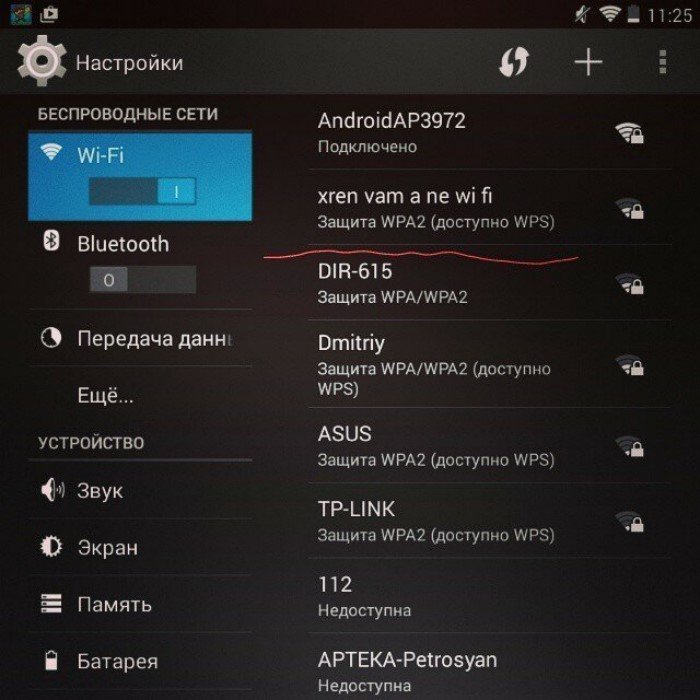
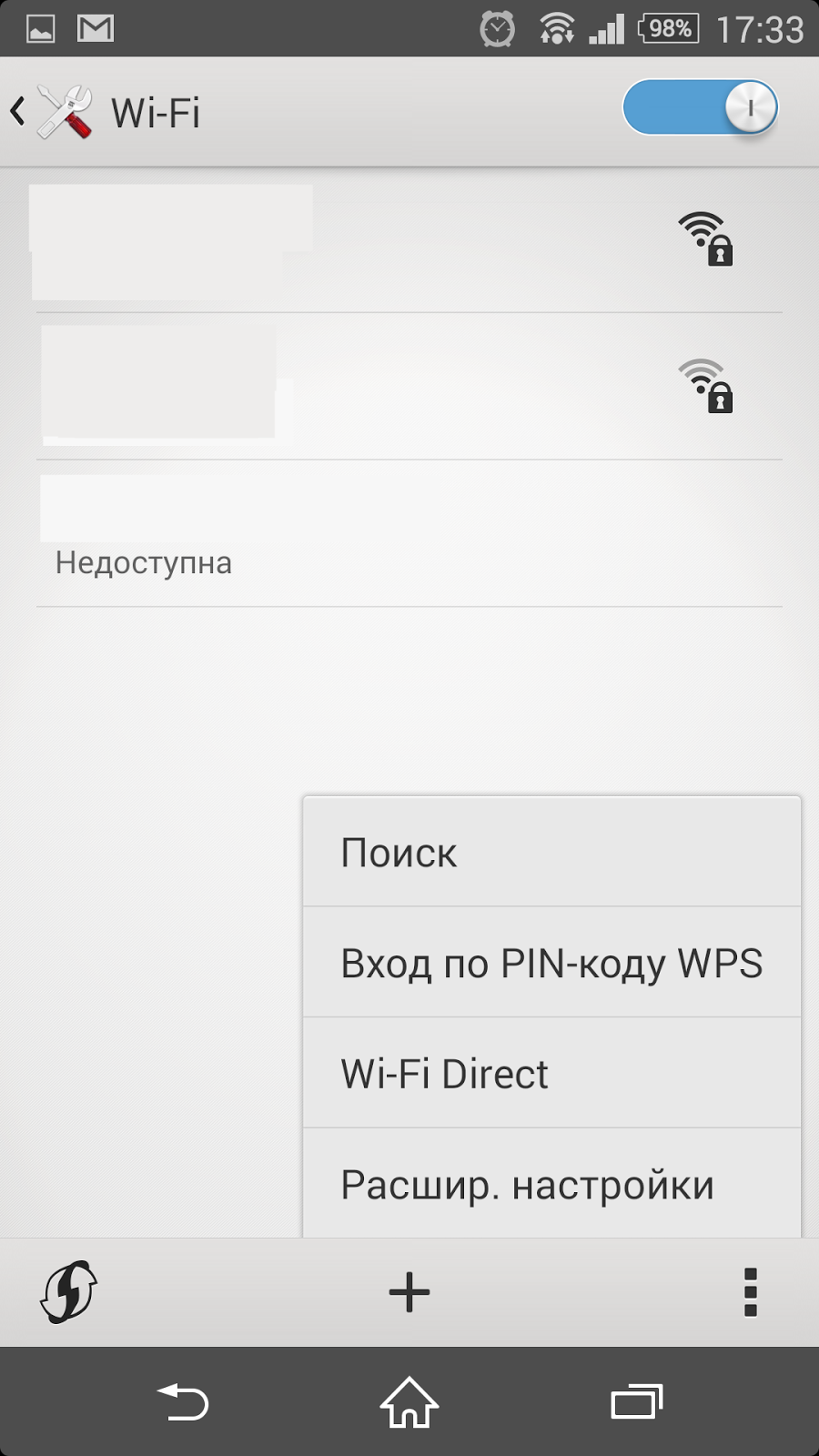 Если такого пункта/вкладки нет, перейдите
к следующему шагу.
Если такого пункта/вкладки нет, перейдите
к следующему шагу. К это группе принадлежат сети Bluetooth.
К это группе принадлежат сети Bluetooth.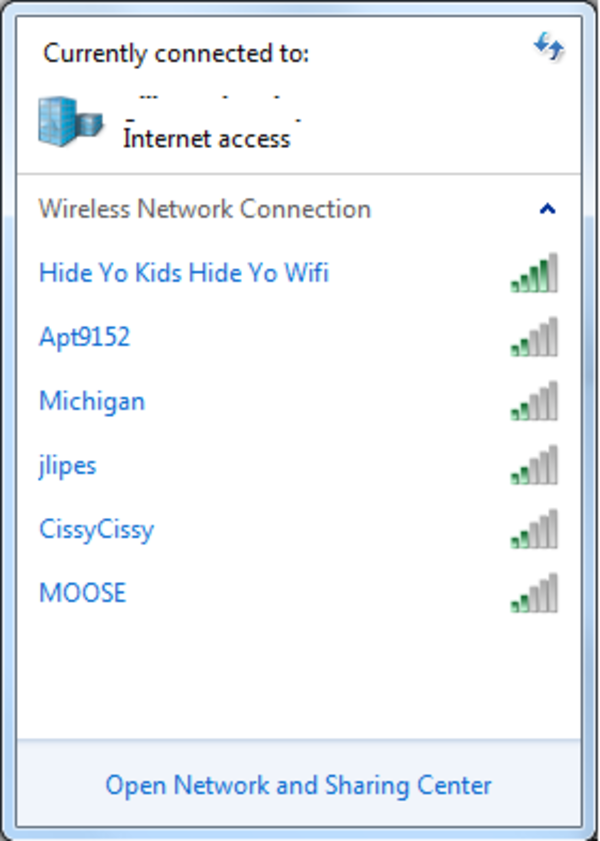
 Эта мера значительно осложнит доступ злоумышленников и поможет исключить возможность «левых» подключений.
Эта мера значительно осложнит доступ злоумышленников и поможет исключить возможность «левых» подключений.
 11n
11n
 С ним хакеру будет гораздо сложнее похитить ваши данные.
С ним хакеру будет гораздо сложнее похитить ваши данные.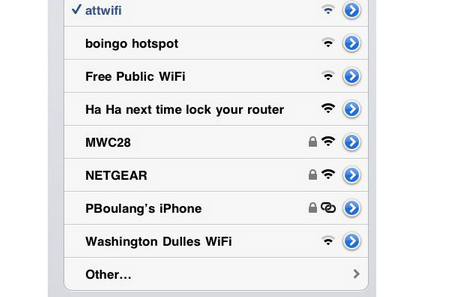
 Ваши звонки и текстовые сообщения появляются в вашей обычной телефонной программе набора номера и в истории.
Ваши звонки и текстовые сообщения появляются в вашей обычной телефонной программе набора номера и в истории.